
В любой сфере деятельности мы сталкиваемся с необходимостью заключать договор, независимо от того, приобретаем или продаем товар (услугу). И зачастую список всех договоров в организации просят менеджеры или руководители: одним он требуется для оценки финансового роста, другим — для сверки расчетов, оценки наличия оригиналов и т.д. В этой статье мы расскажем, как с помощью универсального отчета сформировать такой реестр договоров в 1С: Бухгалтерии предприятия ред. 3.0.
Для удобства учета договоров ведут реестр.
Форму такого реестра организация вправе утвердить самостоятельно, либо приказом об учетной политике, либо положением о договорной работе.
Ниже приведен примерный вариант реестра договоров.
Реестр договоров с поставщиками и исполнителями по ООО «…» за 2020 г.
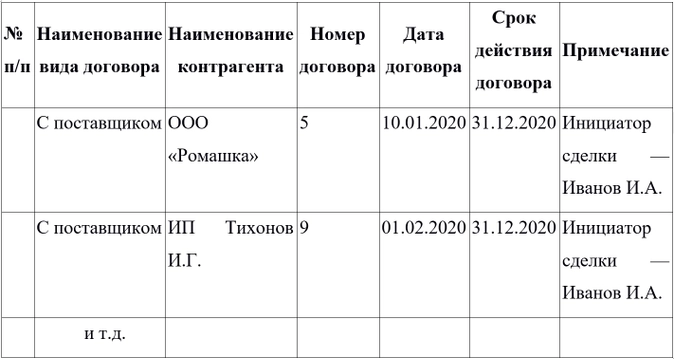
Сформировать такой реестр можно с помощью офисных программ Word или Exel, но такой процесс может занять большое количество времени.
Если учет вашей деятельности ведется в 1С: Бухгалтерии предприятия ред. 3.0, то предлагаем пойти на хитрость и сформировать такой реестр с помощью этой программы.
Шаг 1. Открываем раздел программы «Отчеты», в блоке «Стандартные отчеты» открываем «Универсальный отчет»:
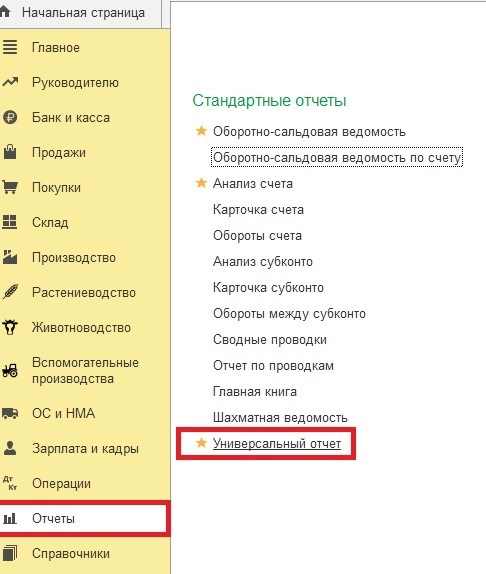
Шаг 2. Выбираем тип объекта «Справочник», имя объекта «Договоры».
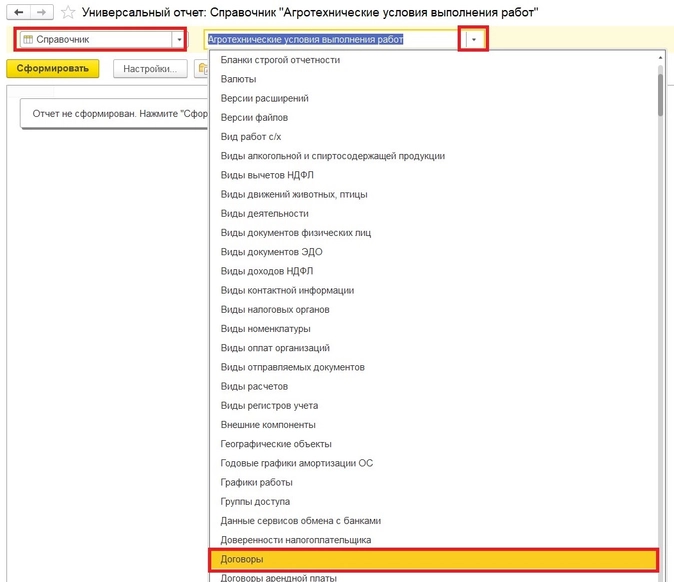
Шаг 3. Нажимаем кнопку «Настройки».
Убедитесь, что вид настроек отчета выбран «Расширенный».
Переходим на вкладку «Фильтры». Нажимаем кнопку «Добавить фильтр», открывается окно «Выбор поля отчета», находим «Вид договора», выбираем, нажав кнопку «Выбрать».
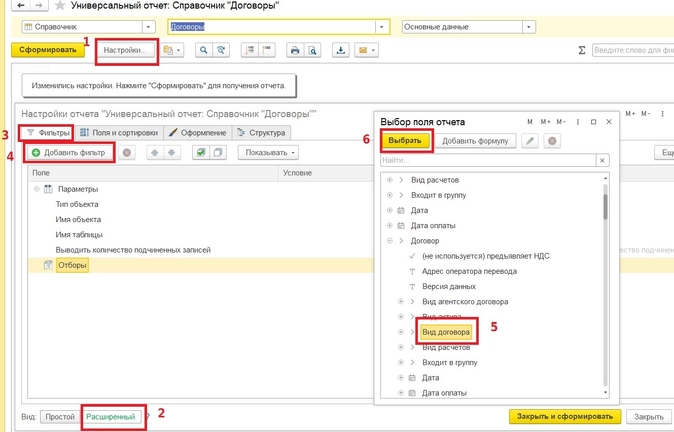
Шаг 4. Далее, как указано на рисунке: «Условие» выбираем «Равно», «Значение» выбираем «С поставщиком».
В дальнейшем можете изменить значение, например, выбрать «С покупателем».
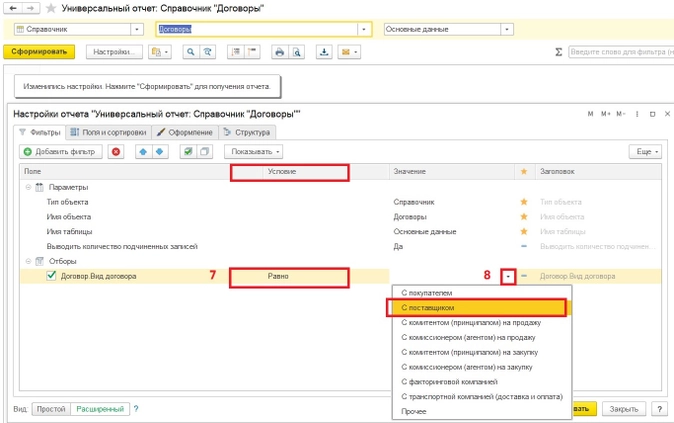
Шаг 5. Затем устанавливаем период, за который нужно сформировать данный реестр, в нашем случае — за 2020 г.
Нажимаем кнопку «Добавить фильтр», открывается окно «Выбор поля отчета», находим группу «Дата» раскрываем ее, нажав на ” «, в этой группе ищем подгруппу „Части дат“, раскрываем ее, нажав на » ” и выбираем «Год», дальше нажимаем кнопку «Выбрать».
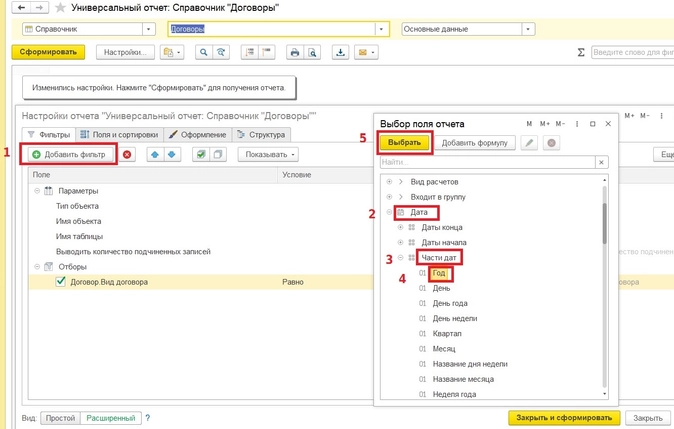
«Условие» выбираем «Равно», «Значение» печатаем с помощью клавиатуры «2020».
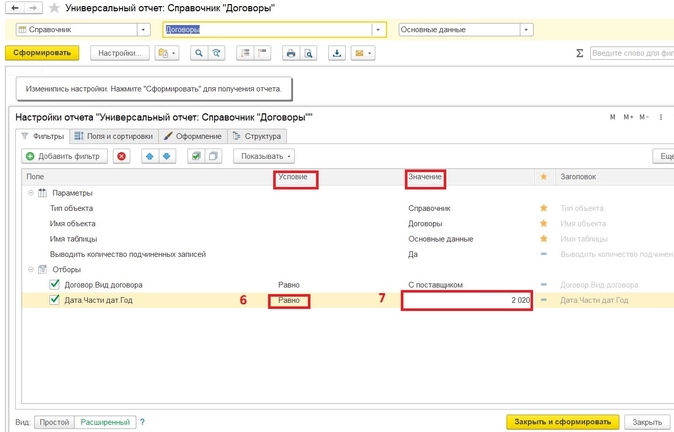
Шаг 6. Переходим на вкладку «Поля и сортировки».
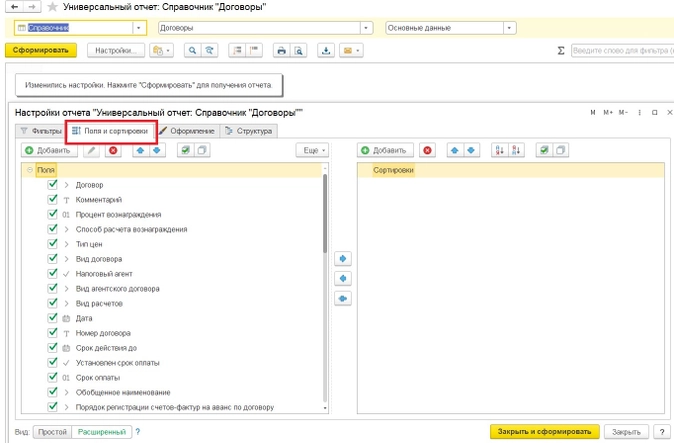
Шаг 7. Формируем структуру будущего реестра договоров.
Допустим, нам нужны следующие «Поля»:
-
№ п/п;
-
наименование вида договора;
-
наименование контрагента;
-
номер договора;
-
дата договора;
-
срок действия договора;
-
примечание.
Чтобы добавить новые «Поля», необходимо удалить ненужные. Для этого выделяем все значения полей комбинацией клавишей на клавиатуре «Ctrl А» и нажимаем кнопку «Удалить».
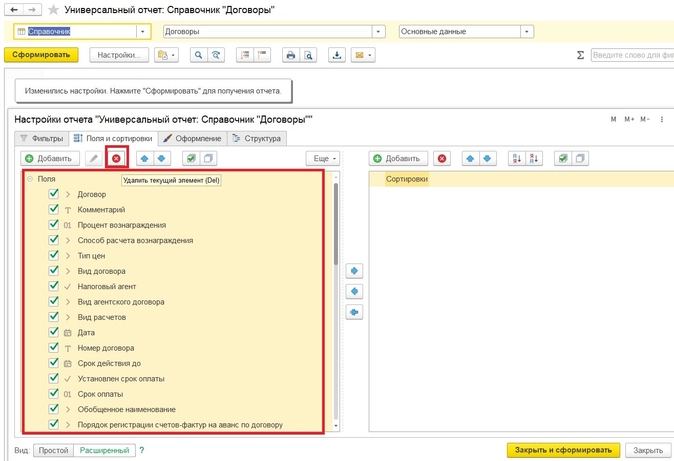
Теперь можем приступить к формированию реестра.
Шаг 8. Первое поле, которое нам нужно добавить, это «№ п/п».
Нажимаем кнопку «Добавить», открывается окно «Выбор поля отчета», находим группу «Системные поля», раскрываем ее, нажав на значок ” «, в этой группе выбираем „№ п/п“, далее нажимаем кнопку „Выбрать“.
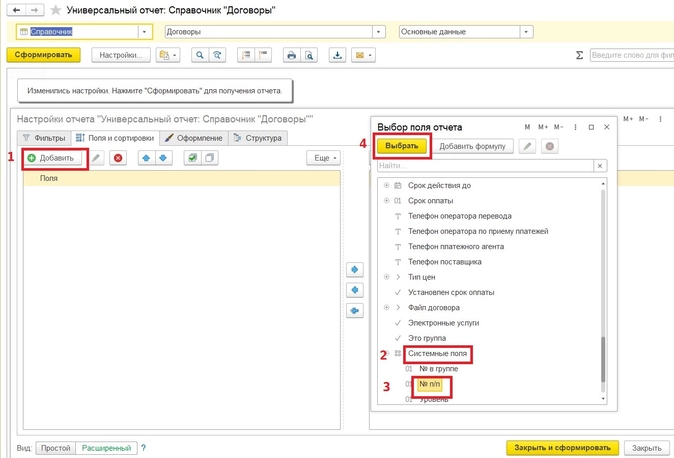
Шаг 9. Добавляем второе поле „Вид договора“. Делаем всё то же самое.
Как и в предыдущем шаге, нажимаем кнопку „Добавить“ в окне „Выбор поля отчета“, находим группу „Договор“, раскрываем ее, нажав на значок » «, в этой группе выбираем „Вид договора“ и нажимаем кнопку „Выбрать“.
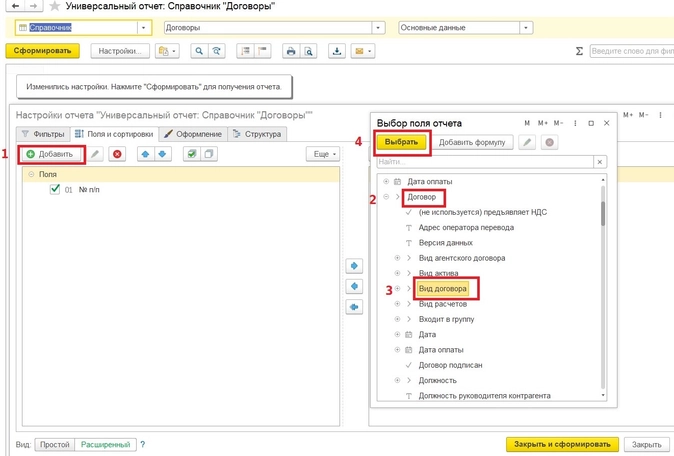
Шаг 10. Добавляем третье поле „Наименование контрагента“. Нажимаем кнопку „Добавить“ в окне „Выбор поля отчета“, находим группу „Контрагент“, раскрываем группу, нажав на значок » «, находим „Полное наименование“, нажимаем кнопку „Выбрать“.
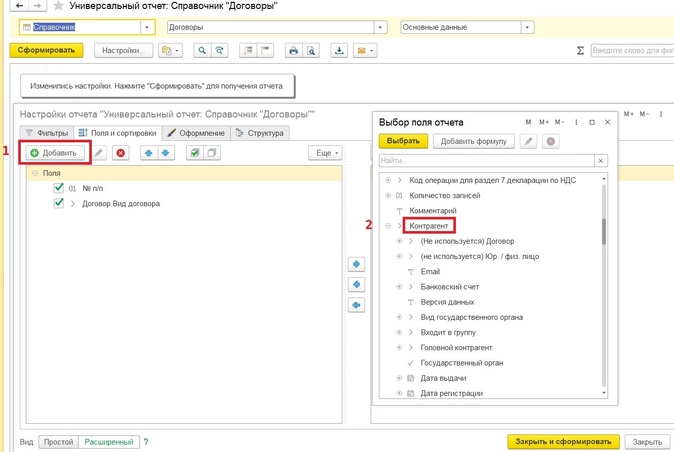
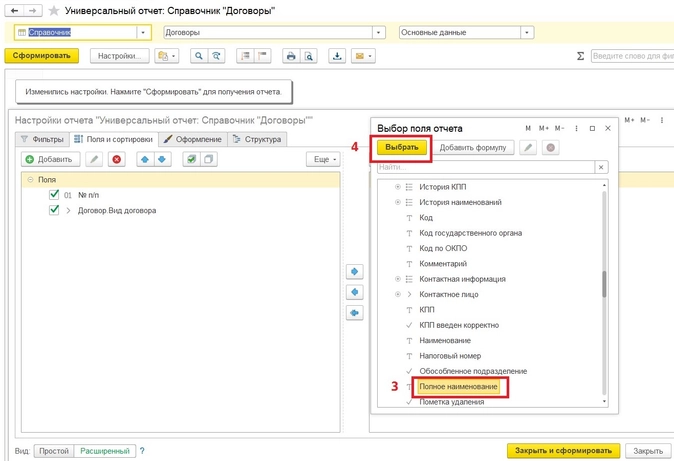
Шаг 11. Добавляем четвертое поле „Номер договора“.
Нажимаем кнопку „Добавить“ в окне „Выбор поля отчета“, находим группу „Договор“, раскрываем ее, нажав на значок » «, находим „Номер договора“, нажимаем кнопку „Выбрать“.
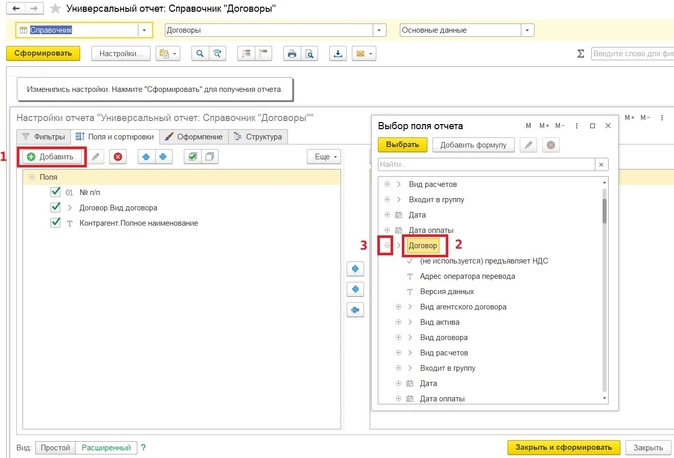
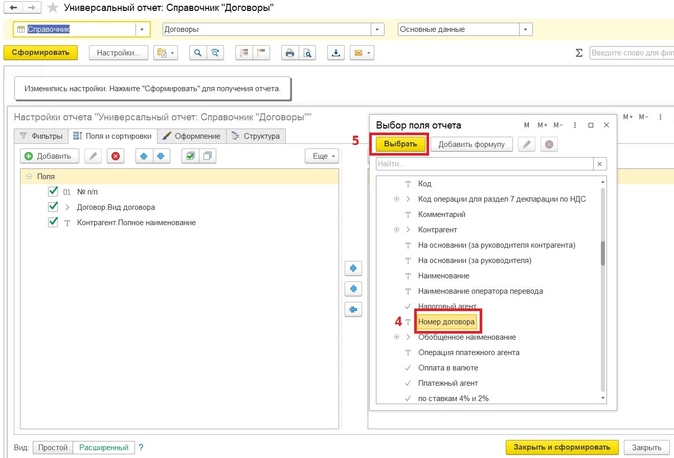
Шаг 12. Добавляем пятое поле „Дату договора“.
Нажимаем кнопку „Добавить“ в окне „Выбор поля отчета“, находим группу „Договор“, раскрываем ее, нажав на значок » «, находим „Дата“, нажимаем кнопку „Выбрать“.
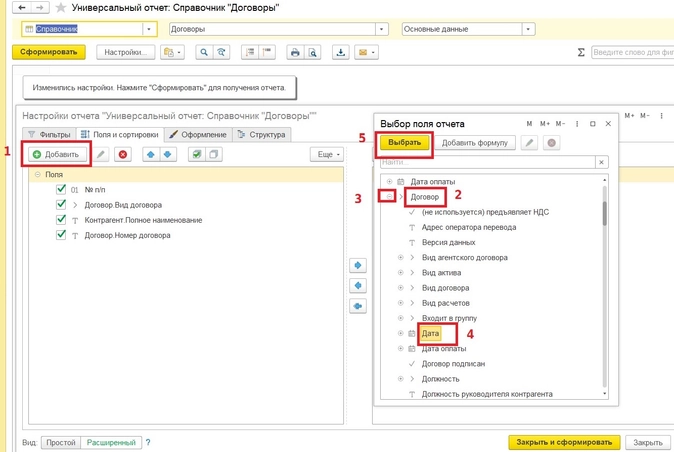
Шаг 13. Добавляем шестое поле „Срок действия договора“.
Нажимаем также кнопку „Добавить“ в окне „Выбор поля отчета“, находим поле „Срок действия до“, нажимаем кнопку „Выбрать“.
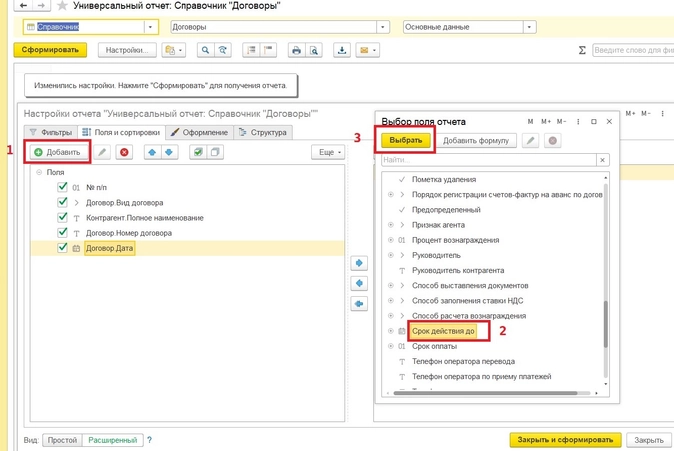
Шаг 14. Добавляем седьмое поле „Примечание“.
В программе 1С это поле называется „Комментарий“. Также нажимаем кнопку „Добавить“ в окне „Выбор поля отчета“, находим поле „Комментарий“, нажимаем кнопку „Выбрать“.
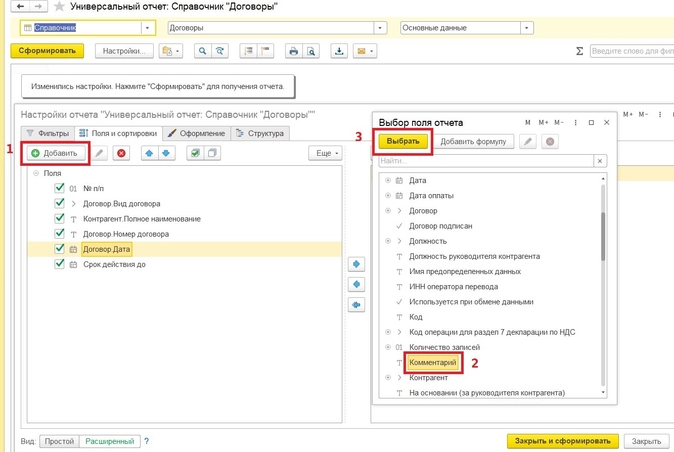
Шаг 15. Чтобы реестр был сформирован с начала года по возрастанию, нужно настроить правую часть вкладки „Поля и сортировки“ — „Сортировки“.
Также нажимаем кнопку „Добавить“ в окне „Выбор поля отчета“, находим группу „Дата начала“, раскрываем ее, нажав на » «, в этой группе ищем «Начало дня», нажимаем кнопку «Выбрать», значение устанавливаем «По возрастанию».
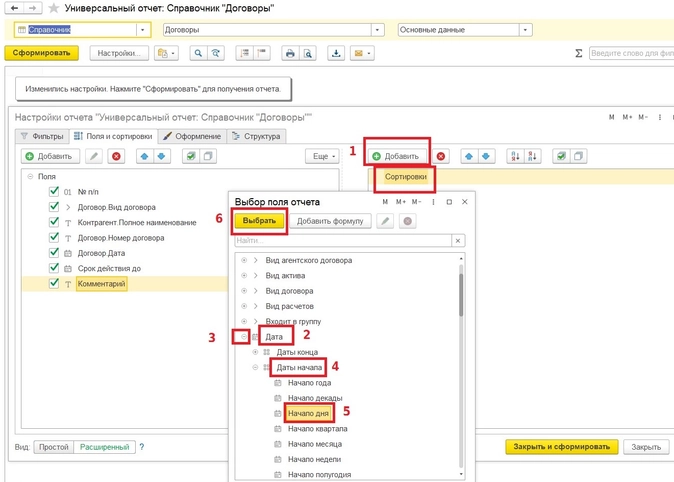
После выполнения всех перечисленных шагов вкладка «Поля и сортировки» должна выглядеть следующим образом:
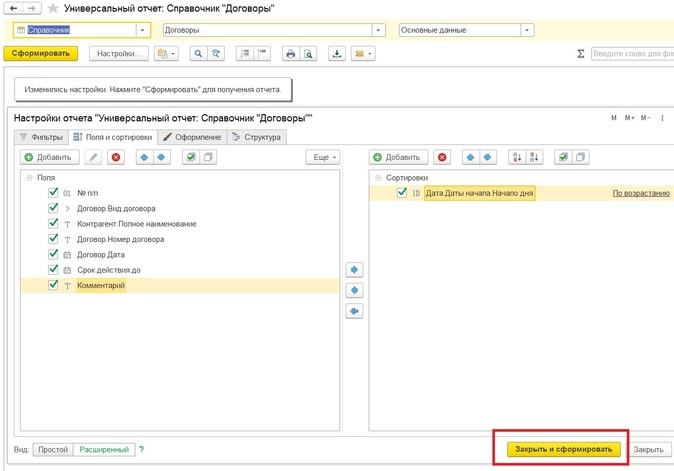
Шаг 16. После того, как вы нажмете кнопку «Закрыть и сформировать» у вас сформируется такой отчет.
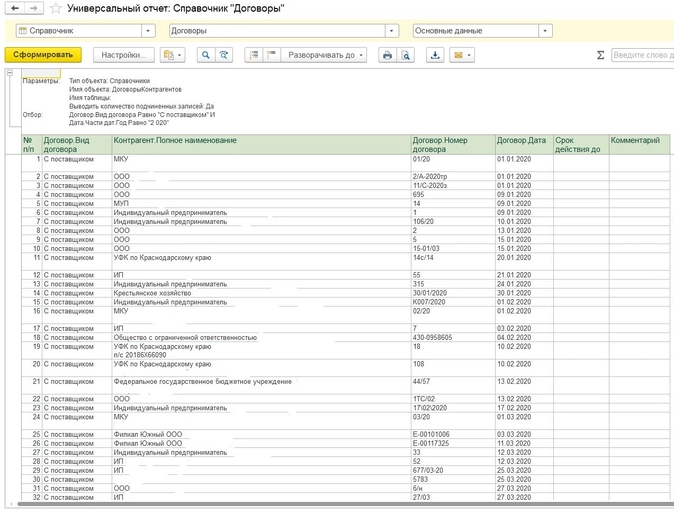
Мы видим, что заданные настройки выполнены, а именно: в отчет попали договора с видом «С поставщиками», указано полное наименование контрагента, номер, дата договора. Колонки «Срок действия до» и «Комментарий» пустые, так как на примере данной организации эти данные не вносили. Реестр сформирован по дням нарастающим периодом, а это очень удобно. И согласитесь, вы дольше читали эту инструкцию, чем формировали классный отчет!
Шаг 17. Сохраняем этот отчет чтобы не потерять настройки отчета. Для этого закрываем сформированный отчет, нажимая на кнопку «Х», как показано на рисунке, программа спросит: «Вариант отчета был изменен. Сохранить измененный вариант?» — выбираете «Да».
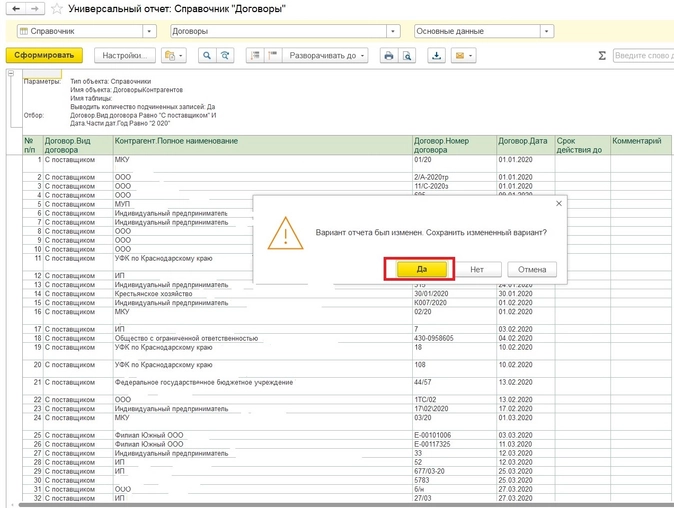
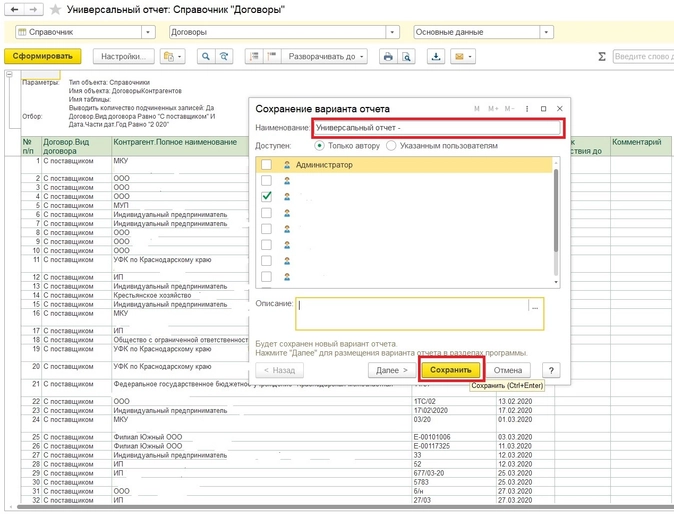
Появляется окно, в котором указываете название, например, «Универсальный отчет — реестр договоров», и в следующий раз, когда вам нужно будет сформировать реестр договоров, щелкните на значок в программе, выделенный на рисунке, выберите вариант отчета «Универсальный отчет — реестр договоров» и кнопку «Сформировать»
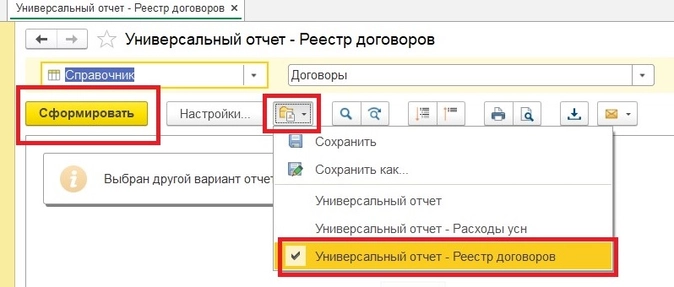
Отчет очень удобен тем, что его сформировать вы можете в любой момент и за любой период (не только за год, а можно и за месяц, например) и с любыми видами договоров.
Управленческий учет: с нуля до настройки в 1С, Excel и Google-таблицах
Уметь настраивать и вести управленку — значит быть полезным для руководителей. Научитесь понимать, откуда приходят и куда уходят деньги компании на курсе повышения квалификации от «Клерка».
Реестр договоров
На странице представлен образец документа «Реестр договоров» с возможностью скачать его в формате xls.
Тип документа: Реестр
Для того, чтобы сохранить образец этого документа себе на компьютер перейдите по ссылке для скачивания.
Размер файла документа: 9,0 кб
Реестр договоров представляет форму, используемую для учетного процесса подписанных соглашений. При этом данный документ также представляет собой важную составляющую внутреннего делопроизводства.
Все виды соглашений, после официального подписания, отправляются делопроизводителям для того, чтобы в дальнейшем быть зарегистрированным.
Особенности оформления рассматриваемого документа
Стоит сделать акцент на том, что после того как документ поступает на регистрацию, ему должен быть присвоен соответствующий номер в данной организации. В реестре необходимо указать следующие данные:
- порядковый номер договора;
- дата заполнения документа;
- полный вариант названия контрагента;
- объект соглашения;
- срок действия;
- итоговая сумма заключенного соглашения.
Обратите внимание на то, что ведение реестра возможно при помощи различных способов. Достаточно часто этот процесс осуществляется при помощи электронных носителей, что делает контроль максимально простым и удобным для использования.
Скачать образец документа
Скачать в .xls
Сохраните этот документ у себя в удобном формате. Это бесплатно.

Обратите внимание! Приведено лишь начало документа. Полную версию вы можете скачать по соответствующей ссылке.
Скачать в .xls
Сохраните этот документ сейчас. Пригодится.
Вы нашли то что искали?
* Нажимая на одну из этих кнопок, Вы помогаете формировать рейтинг полезности документов. Спасибо Вам!
Смежные документы
- Реестр: образцы (Полный перечень документов)
- Поиск по фразе «Реестр» по всему сайту
- «Реестр договоров».xls
Документы, которые также Вас могут заинтересовать:
- Реестр описей
- Реестр почтовых отправлений
- Реестр счетов (по аккредитиву)
- Адресный реестр отдела архитектуры администрации Волоколамского района Московской области
- Адресный реестр городского поселения Егорьевск Егорьевского муниципального района Московской области
- Адресный реестр муниципального образования “Городской округ Бронницы” Московской области
- Адресный реестр по городскому поселению Волоколамск Московской области
- Адресный реестр жилых домов, зданий, строений, сооружений и владений, расположенных в Одинцовском районе Московской области
- Адресный реестр муниципального образования “Городской округ Климовск” Московской области
- Выписка из единого федерального реестра туроператоров
- Опубликовано 03.02.2022 07:24
- Просмотров: 11964
В любой сфере деятельности мы сталкиваемся с необходимостью заключать договор, независимо от того приобретаем или продаем товар (услугу). И зачастую список всех договоров в организации просят менеджеры или руководители: одним он требуется для оценки финансового роста, другим – для сверки расчетов, оценки наличия оригиналов и т.д. В этом лайфхаке мы расскажем, как с помощью универсального отчета сформировать такой реестр договоров в 1С: Бухгалтерии предприятия ред. 3.0.
Для удобства учета договоров ведут реестр.
Форму такого реестра организация вправе утвердить самостоятельно, либо приказом об учетной политике, либо положением о договорной работе.
Ниже приведен примерный вариант реестра договоров.
Реестр договоров с поставщиками и исполнителями по ООО “…” за 2020 г.

Сформировать такой реестр можно с помощью офисных программ Word или Exel, но такой процесс может занять большое количество времени.
Если учет вашей деятельности ведется в 1С: Бухгалтерии предприятия ред. 3.0, то предлагаем пойти на хитрость и сформировать такой реестр с помощью данной программы.
Шаг 1. Открываем раздел программы «Отчеты», в блоке «Стандартные отчеты» открываем «Универсальный отчет».
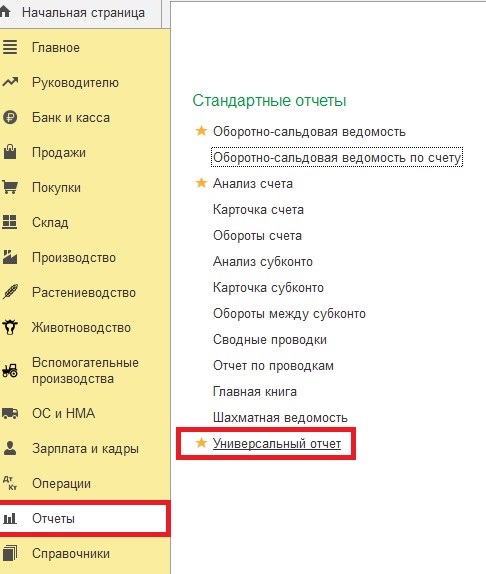
Шаг 2. Выбираем тип объекта «Справочник», имя объекта «Договоры».

Шаг 3. Нажимаем кнопку «Настройки».
Убедитесь, что вид настроек отчета выбран «Расширенный».
Переходим на вкладку «Фильтры». Нажимаем кнопку «Добавить фильтр», открывается окно «Выбор поля отчета», находим «Вид договора», выбираем, нажав кнопку «Выбрать».
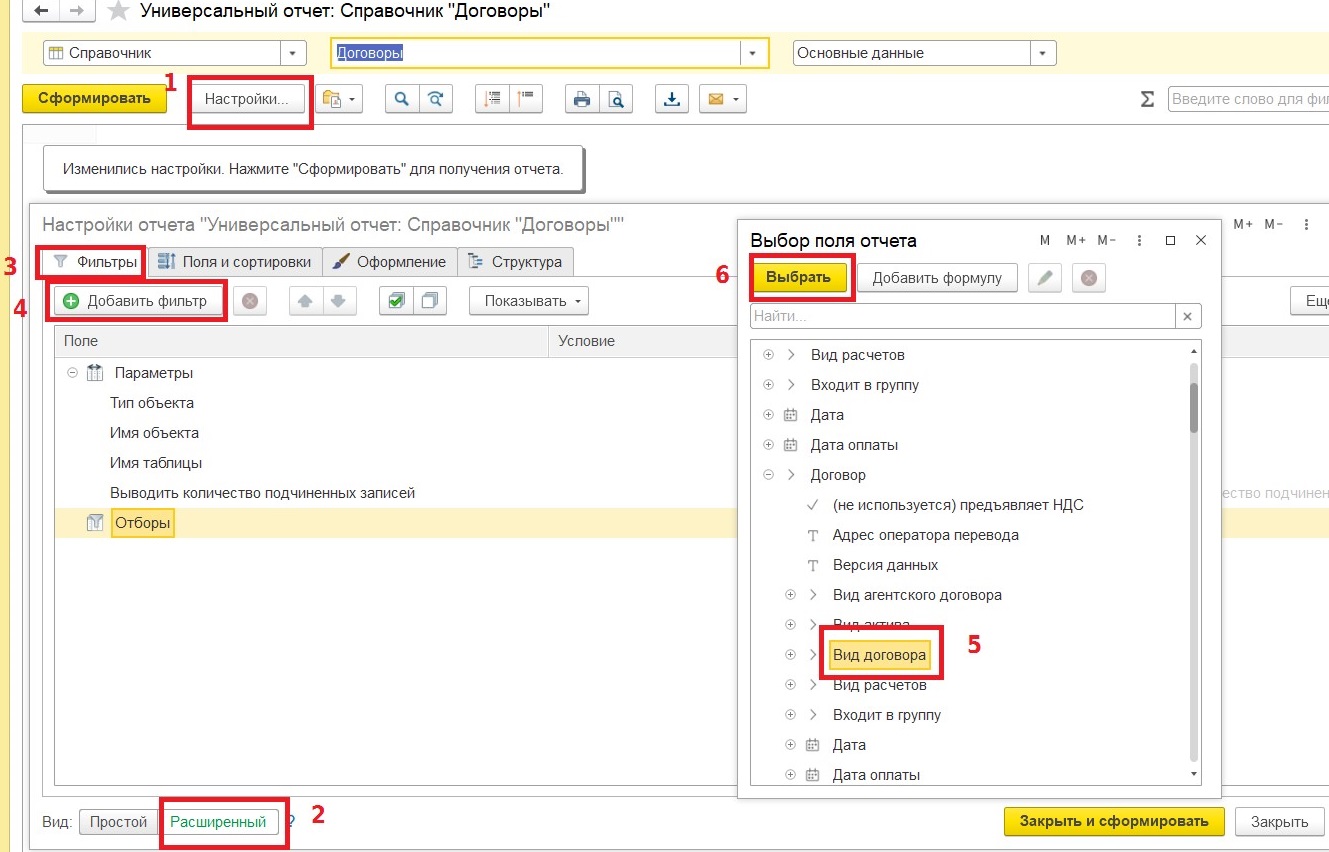
Шаг 4. Далее, как указано на рисунке: «Условие» выбираем «Равно», «Значение» выбираем «С поставщиком». В дальнейшем можете изменить значение, например, выбрать «С покупателем».
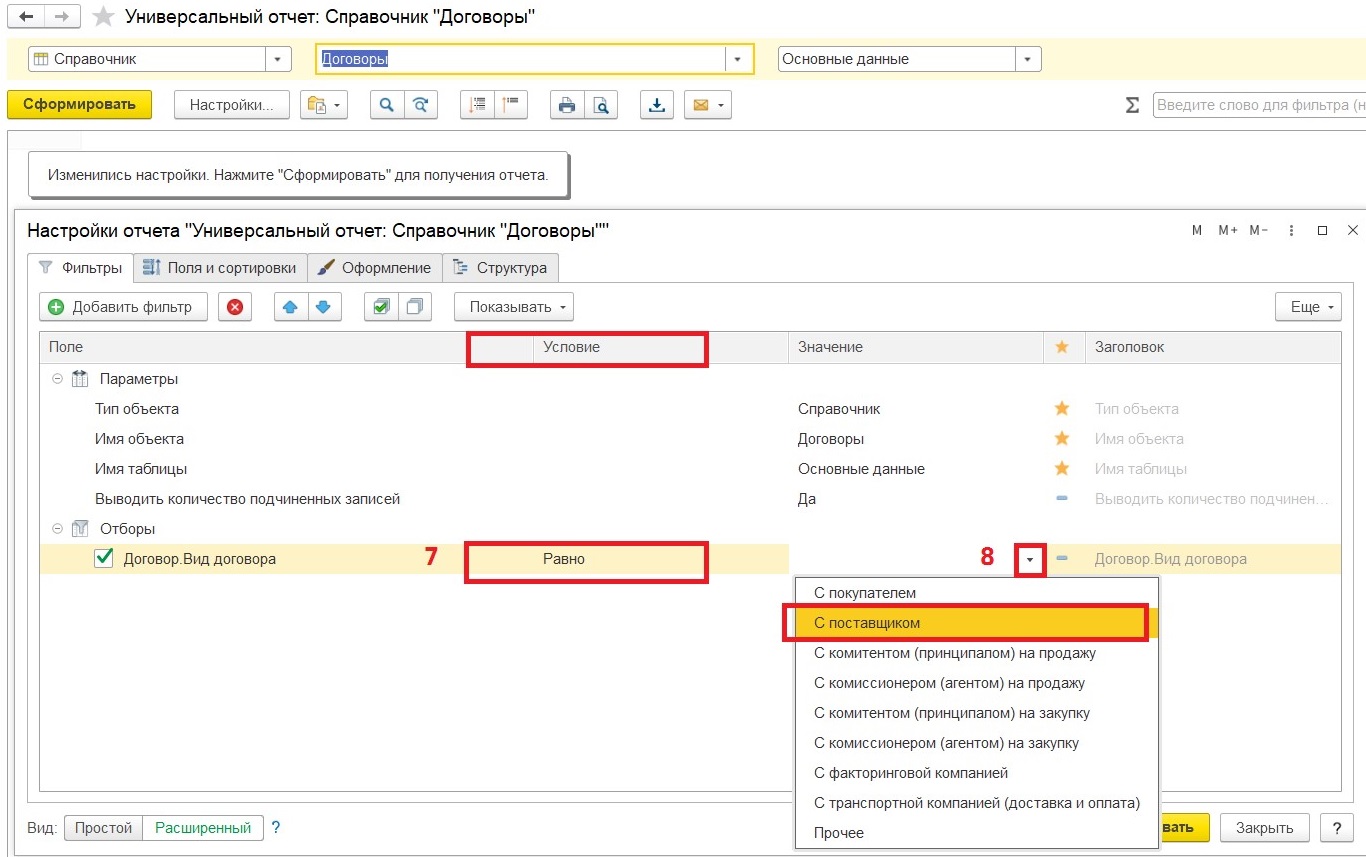
Шаг 5. Затем устанавливаем период, за который нужно сформировать данный реестр, в нашем случае за 2020 г.
Нажимаем кнопку «Добавить фильтр», открывается окно «Выбор поля отчета», находим группу «Дата» раскрываем ее, нажав на «+», в этой группе ищем подгруппу «Части дат» раскрываем ее, нажав на «+» и выбираем «Год» нажимаем кнопку «Выбрать».
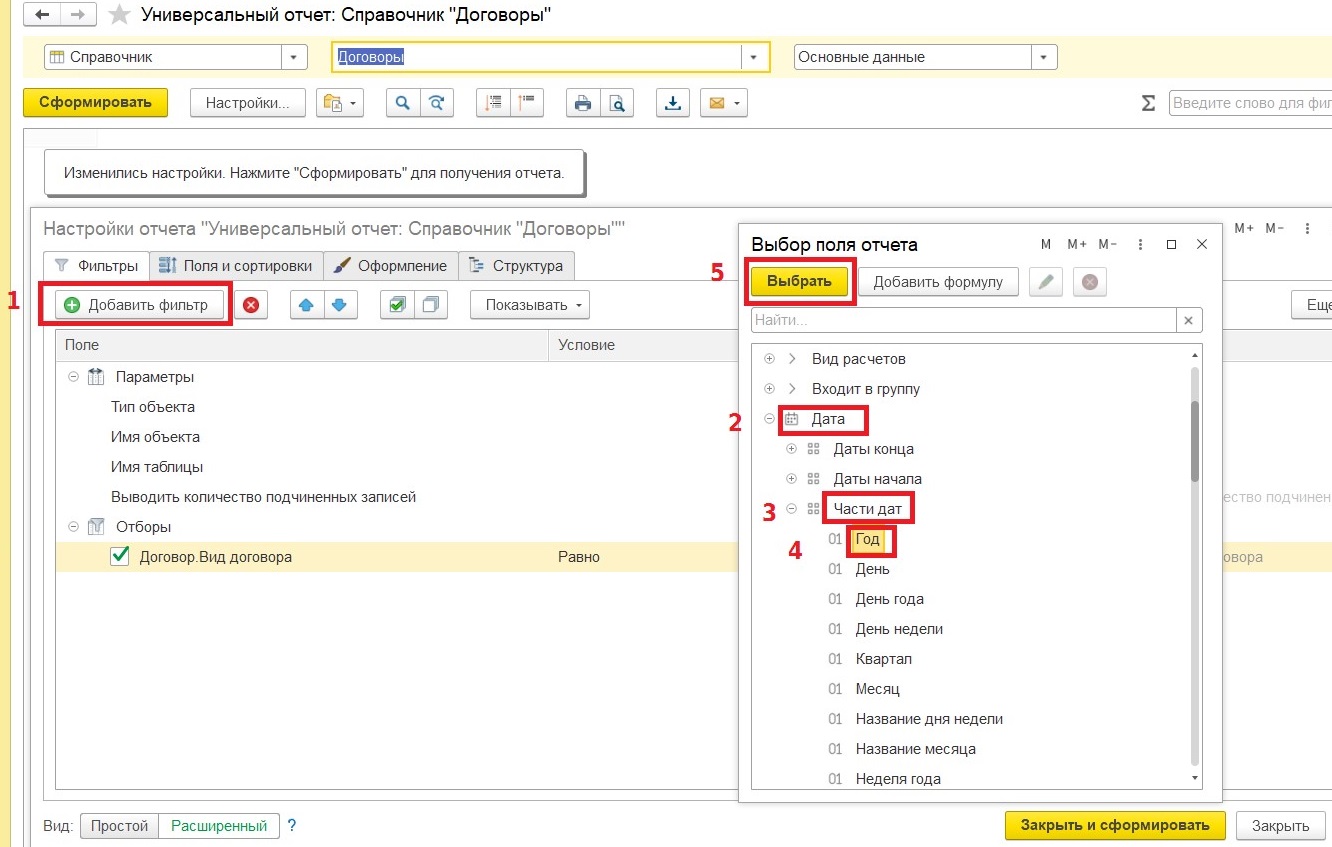
«Условие» выбираем «Равно», «Значение» печатаем с помощью клавиатуры «2020».

Шаг 6. Переходим на вкладку «Поля и сортировки».
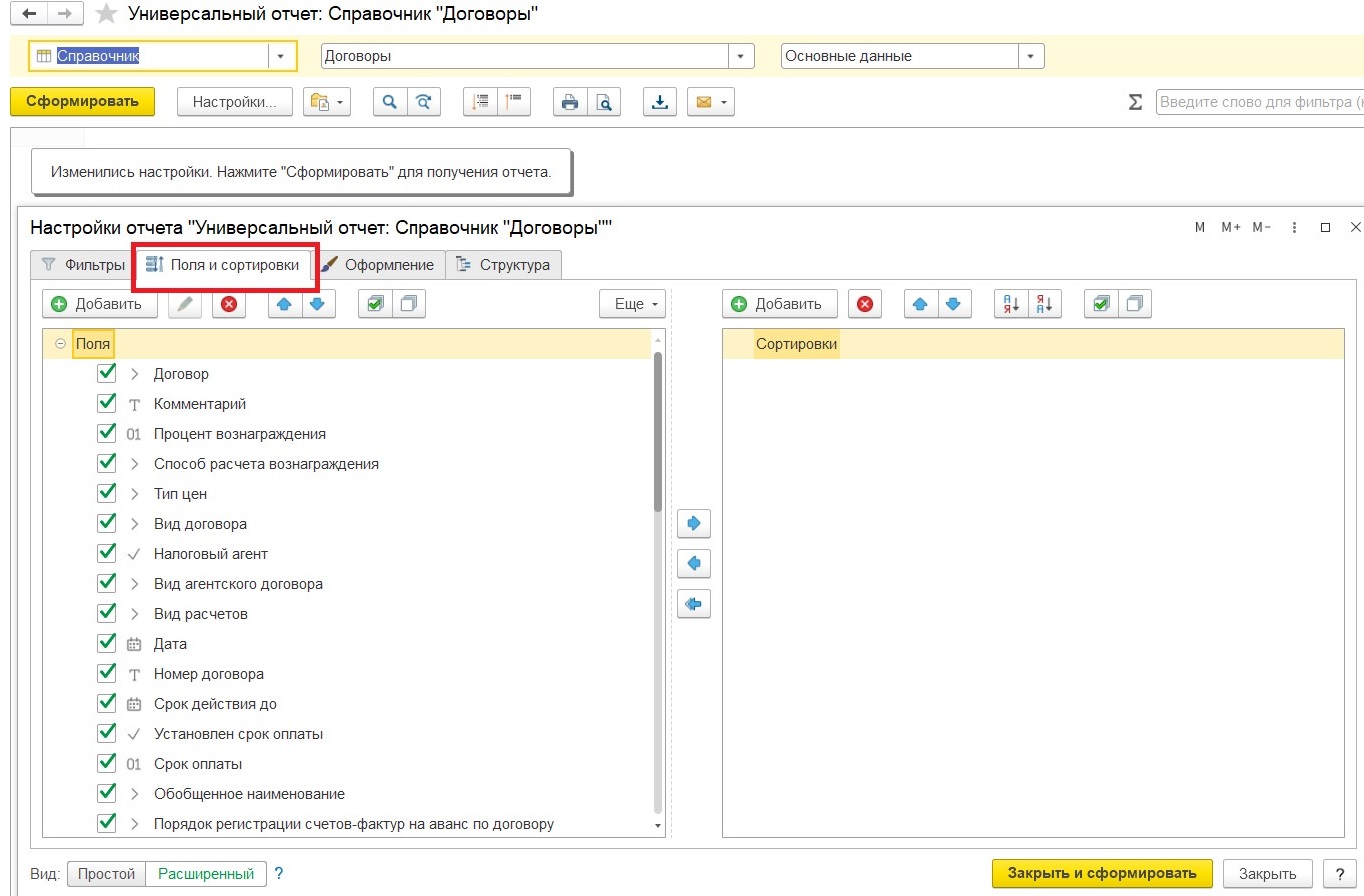
Шаг 7. Формируем структуру будущего реестра договоров.
Допустим, нам нужны следующие «Поля»:
– № п/п;
– Наименование вида договора;
– Наименование контрагента;
– Номер договора;
– Дата договора;
– Срок действия договора;
– Примечание.
Чтобы добавить новые «Поля», нужно удалить не нужные. Для этого выделяем все значения полей комбинацией клавишей на клавиатуре «Ctrl+А» и нажимаем кнопку «Удалить».
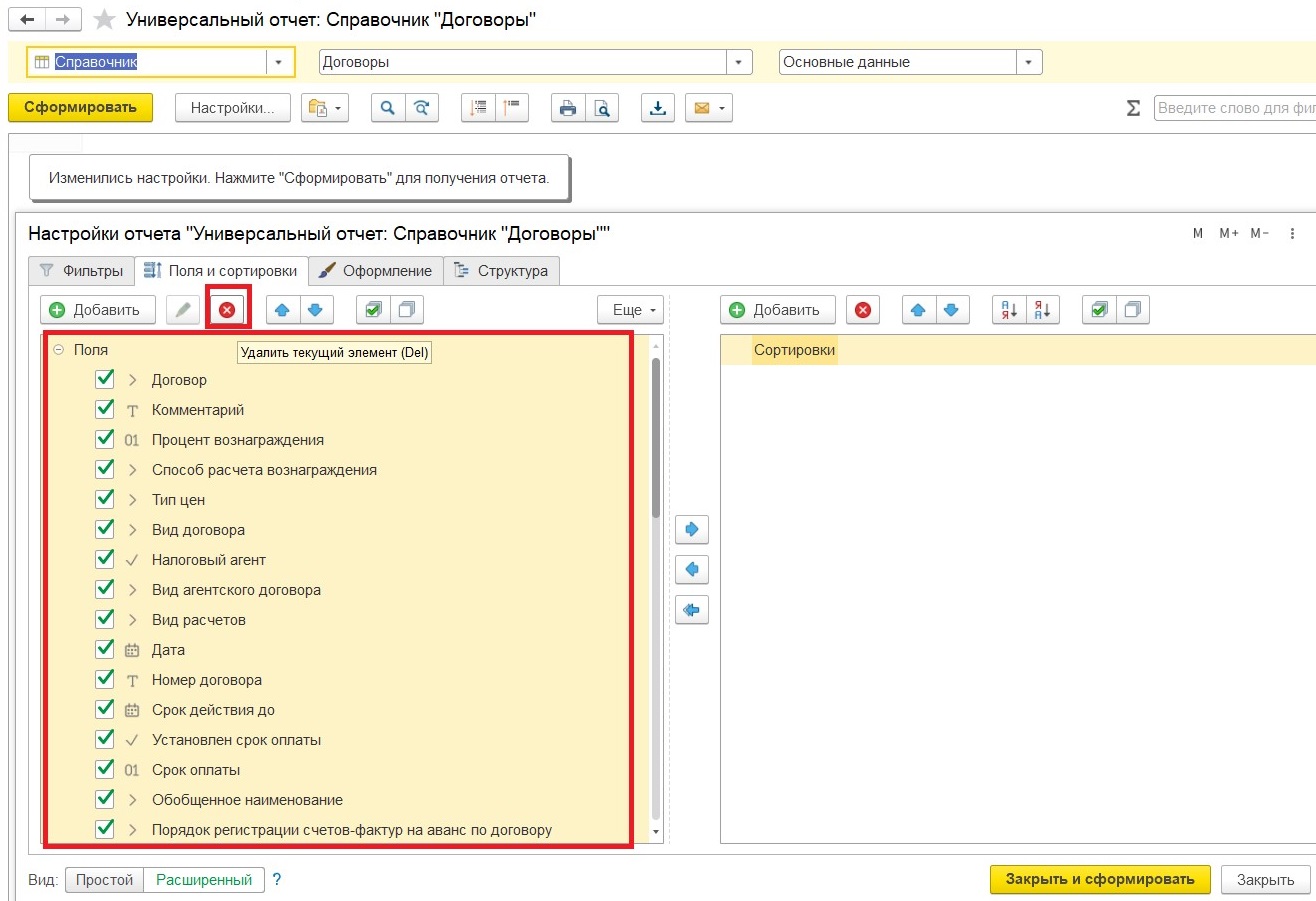
Теперь можем приступить к формированию реестра.
Шаг 8. Первое поле, которое нам нужно добавить, это «№ п/п».
Нажимаем кнопку «Добавить», открывается окно «Выбор поля отчета», находим группу «Системные поля», раскрываем ее, нажав на значок «+», в этой группе выбираем «№ п/п», далее нажимаем кнопку «Выбрать».

Шаг 9. Добавляем второе поле «Вид договора». Делаем всё то же самое!
Как и в предыдущем шаге, нажимаем кнопку «Добавить» в окне «Выбор поля отчета», находим группу «Договор», раскрываем ее, нажав на значок «+», в этой группе выбираем «Вид договора» и нажимаем кнопку «Выбрать».
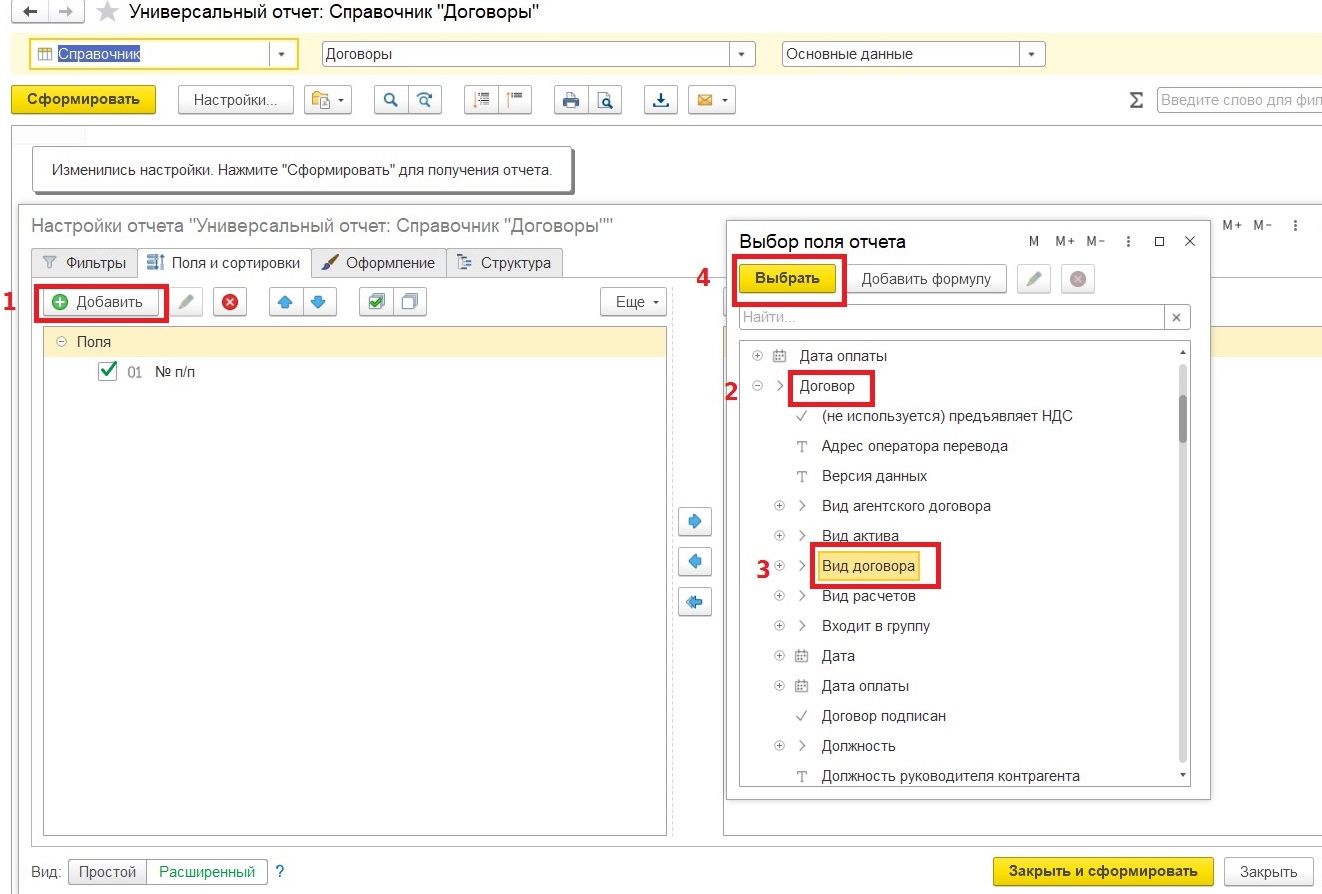
Шаг 10. Добавляем третье поле «Наименование контрагента». Нажимаем кнопку «Добавить» в окне «Выбор поля отчета», находим группу «Контрагент», раскрываем группу, нажав на значок «+», находим «Полное наименование», нажимаем кнопку «Выбрать».
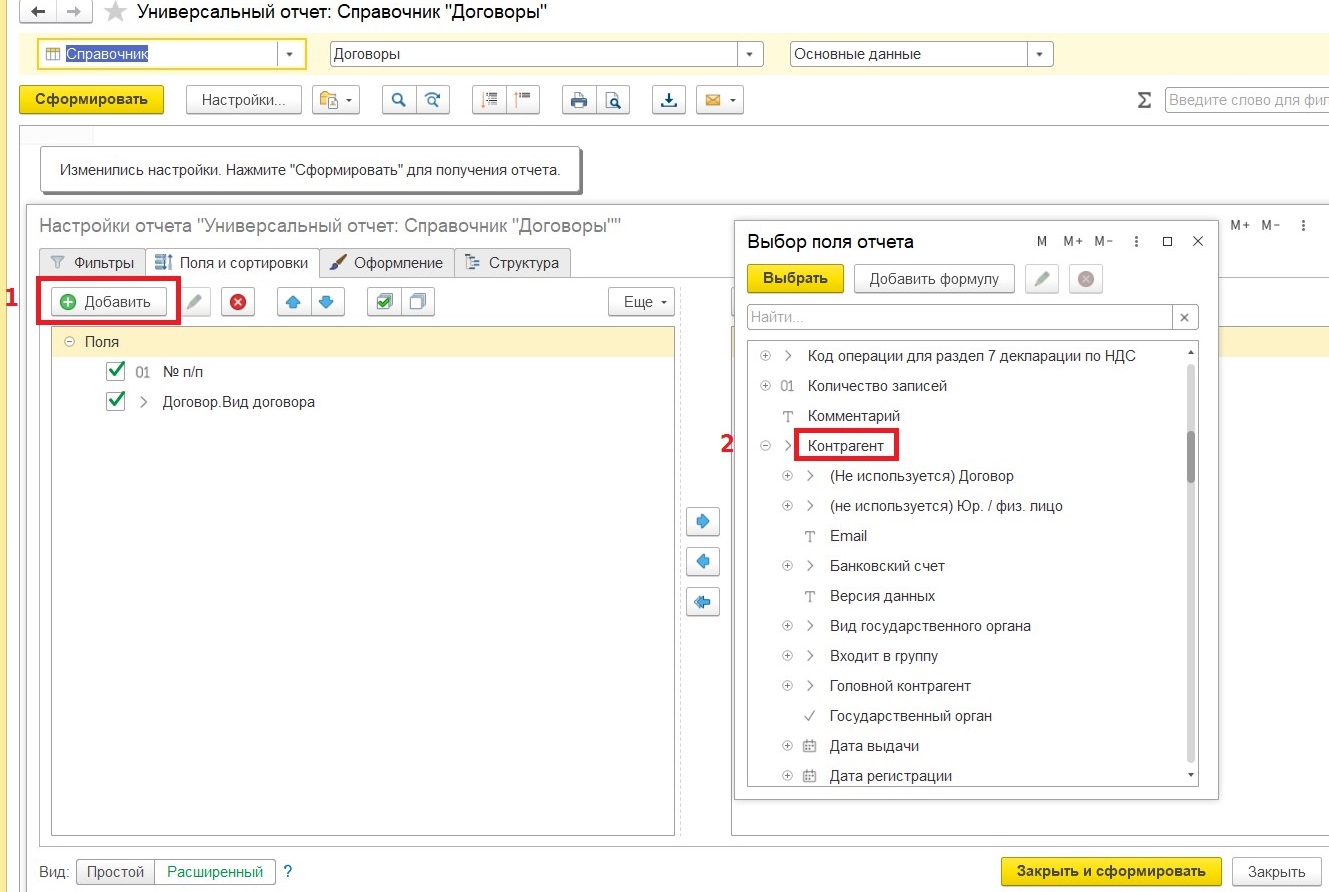
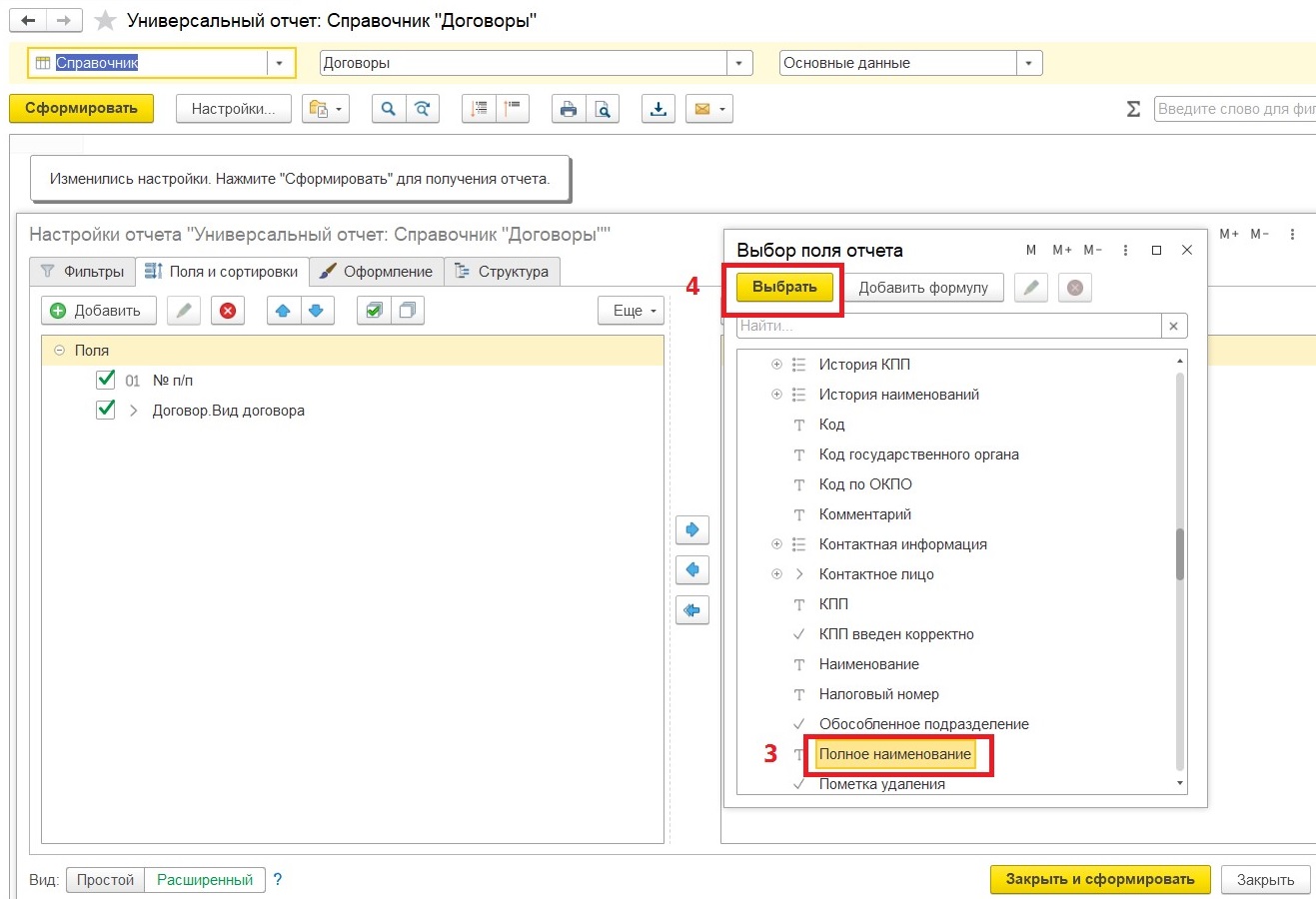
Шаг 11. Добавляем четвертое поле «Номер договора».
Нажимаем кнопку «Добавить» в окне «Выбор поля отчета», находим группу «Договор», раскрываем ее, нажав на значок «+», находим «Номер договора», нажимаем кнопку «Выбрать».

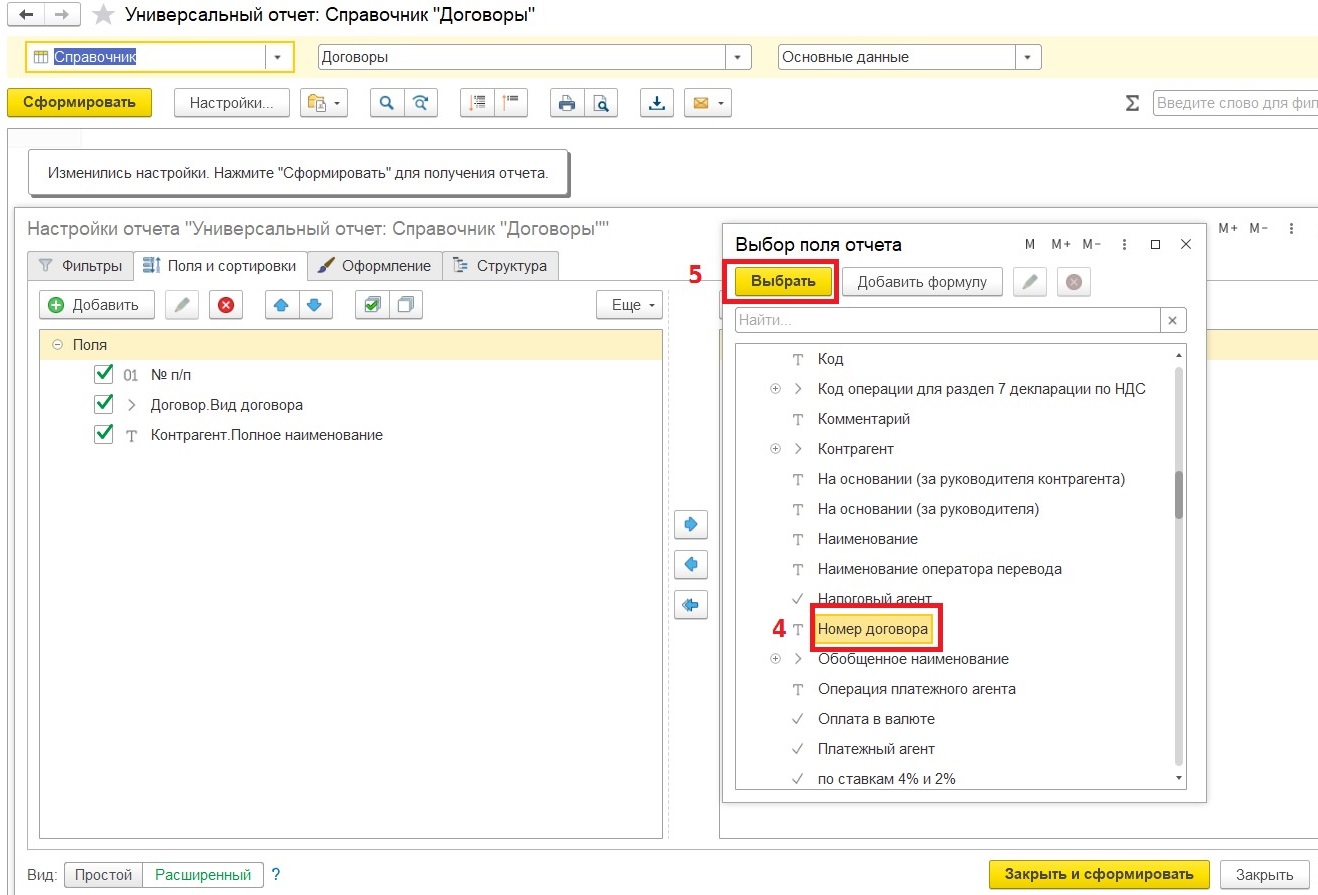
Шаг 12. Добавляем пятое поле «Дату договора».
Нажимаем кнопку «Добавить» в окне «Выбор поля отчета», находим группу «Договор», раскрываем ее, нажав на значок «+», находим «Дата», нажимаем кнопку «Выбрать».
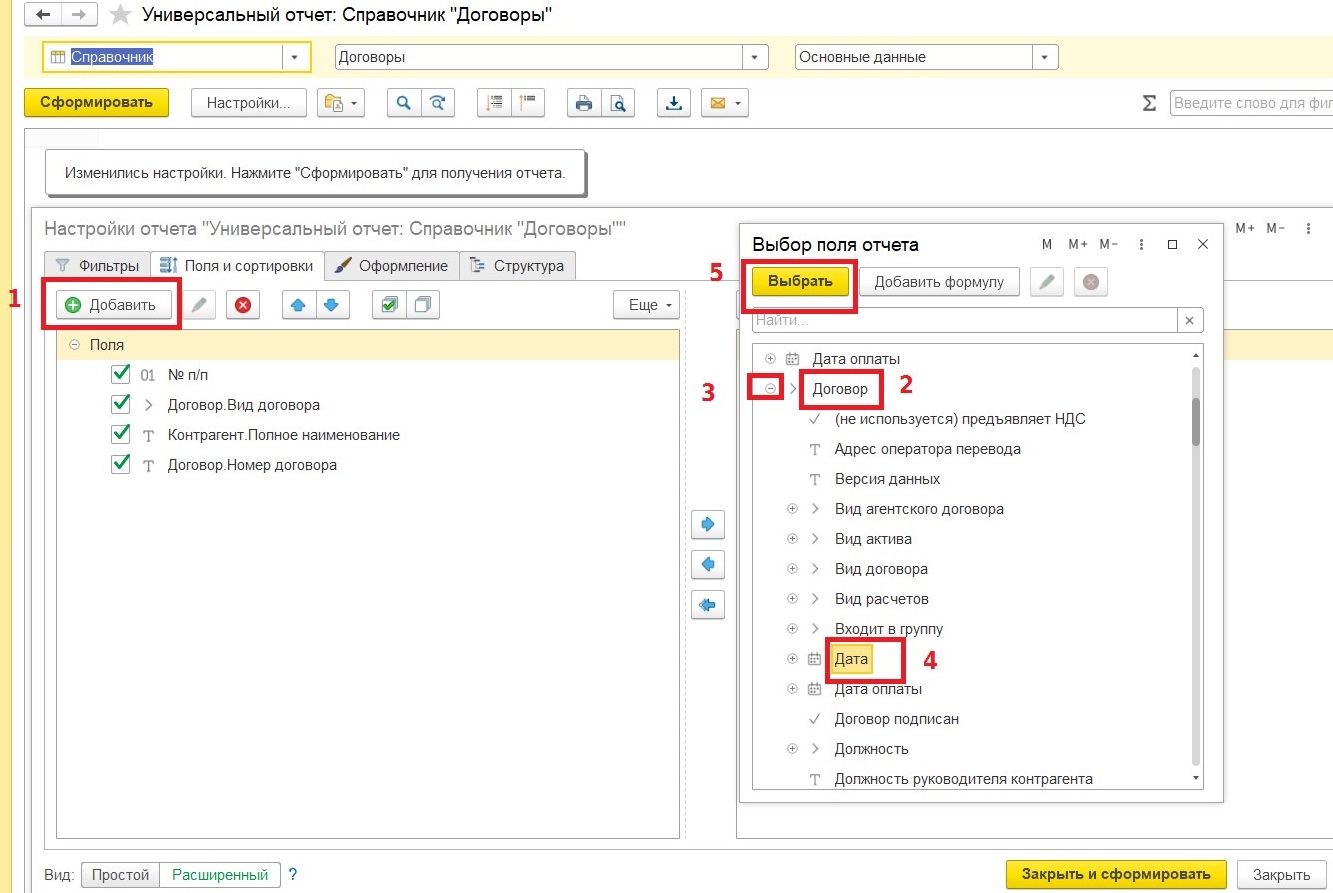
Шаг 13. Добавляем шестое поле «Срок действия договора».
Нажимаем также кнопку «Добавить» в окне «Выбор поля отчета», находим поле «Срок действия до», нажимаем кнопку «Выбрать».

Шаг 14. Добавляем седьмое поле «Примечание».
В программе 1С это поле называется «Комментарий». Также нажимаем кнопку «Добавить» в окне «Выбор поля отчета», находим поле «Комментарий», нажимаем кнопку «Выбрать».

Шаг 15. Чтобы реестр был сформирован с начала года по возрастанию, нужно настроить правую часть вкладки «Поля и сортировки» – «Сортировки».
Также нажимаем кнопку «Добавить» в окне «Выбор поля отчета», находим группу «Дата начала», раскрываем ее, нажав на «+», в этой группе ищем «Начало дня», нажимаем кнопку «Выбрать», значение устанавливаем «По возрастанию».

После выполнения всех перечисленных шагов вкладка «Поля и сортировки» должна выглядеть следующим образом:
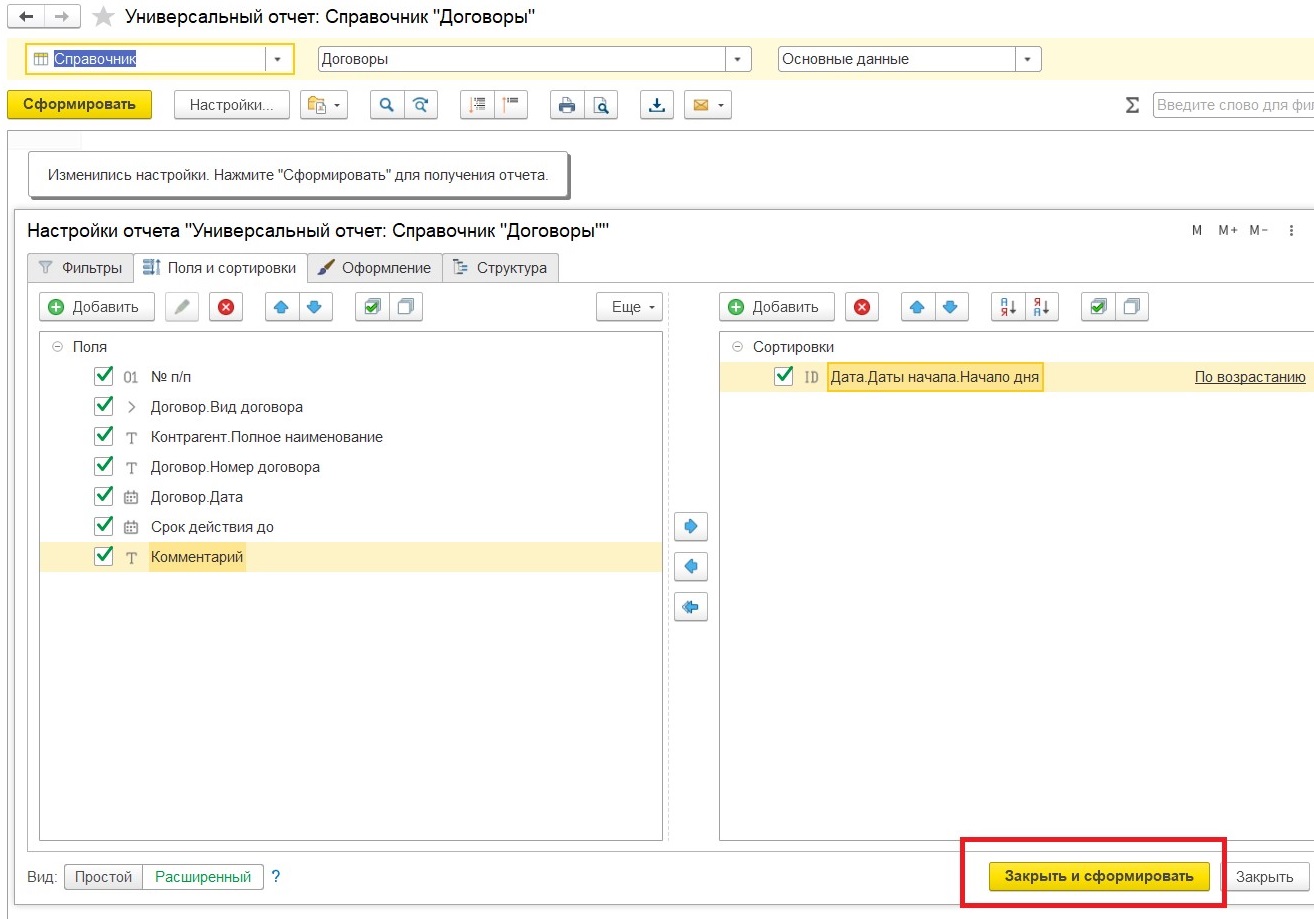
Шаг 16. После того, как вы нажмете кнопку «Закрыть и сформировать» у вас сформируется такой отчет.

Мы видим, что заданные настройки выполнены, а именно: в отчет попали договора с видом «С поставщиками», указано полное наименование контрагента, номер, дата договора. Колонки «Срок действия до» и «Комментарий» пустые, так как на примере данной организации эти данные не вносили. Реестр сформирован по дням нарастающим периодом, а это очень удобно! 🙂 И согласитесь, вы дольше читали эту инструкцию, чем сформировали классный отчет!
Шаг 17. Сохраняем этот отчет чтобы не потерять настройки данного отчета. Для этого закрываем сформированный отчет, нажимая на кнопку «Х», как показано на рисунке, программа спросит: «Вариант отчета был изменен. Сохранить измененный вариант?» – выбираете «Да».
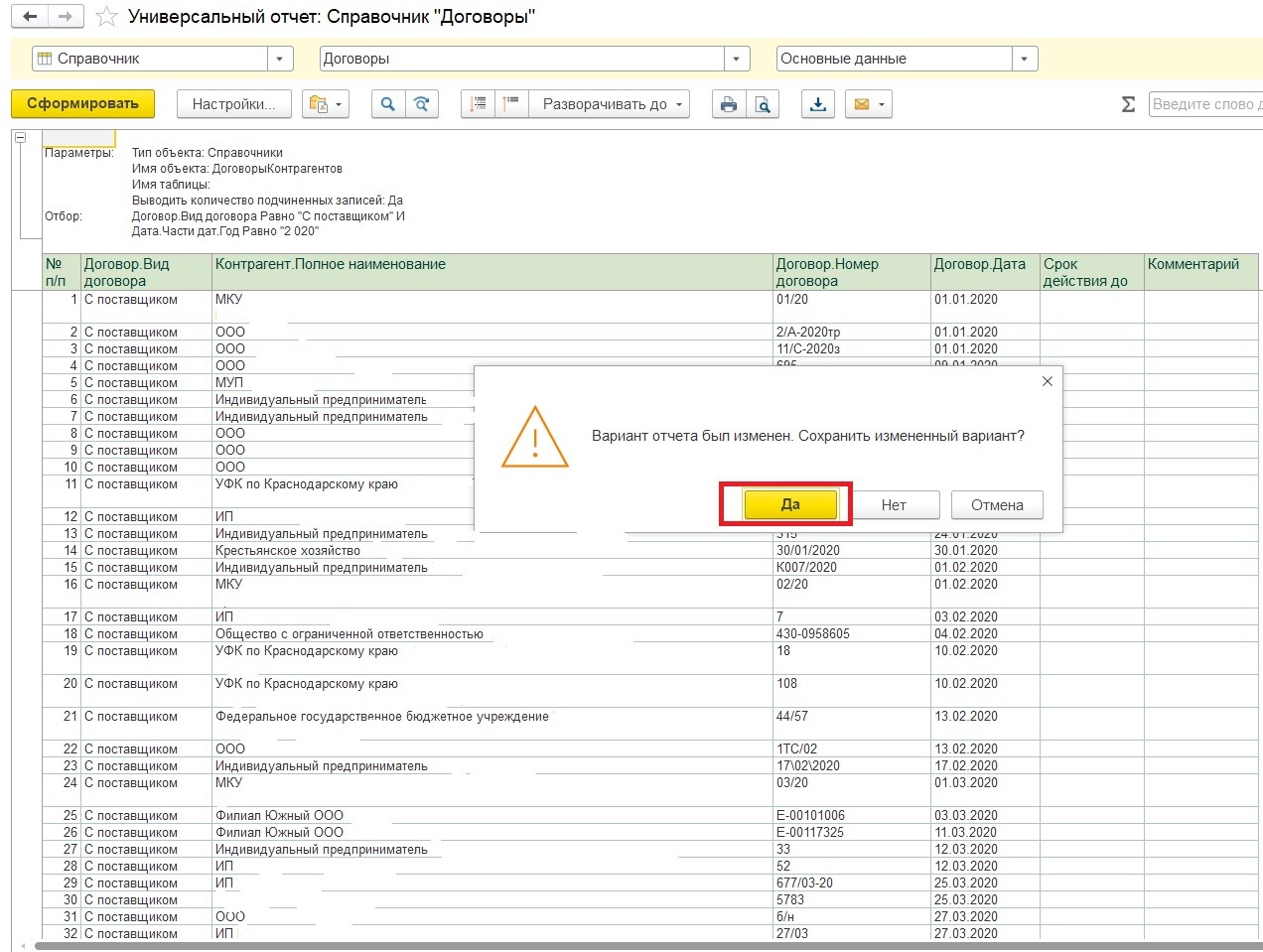
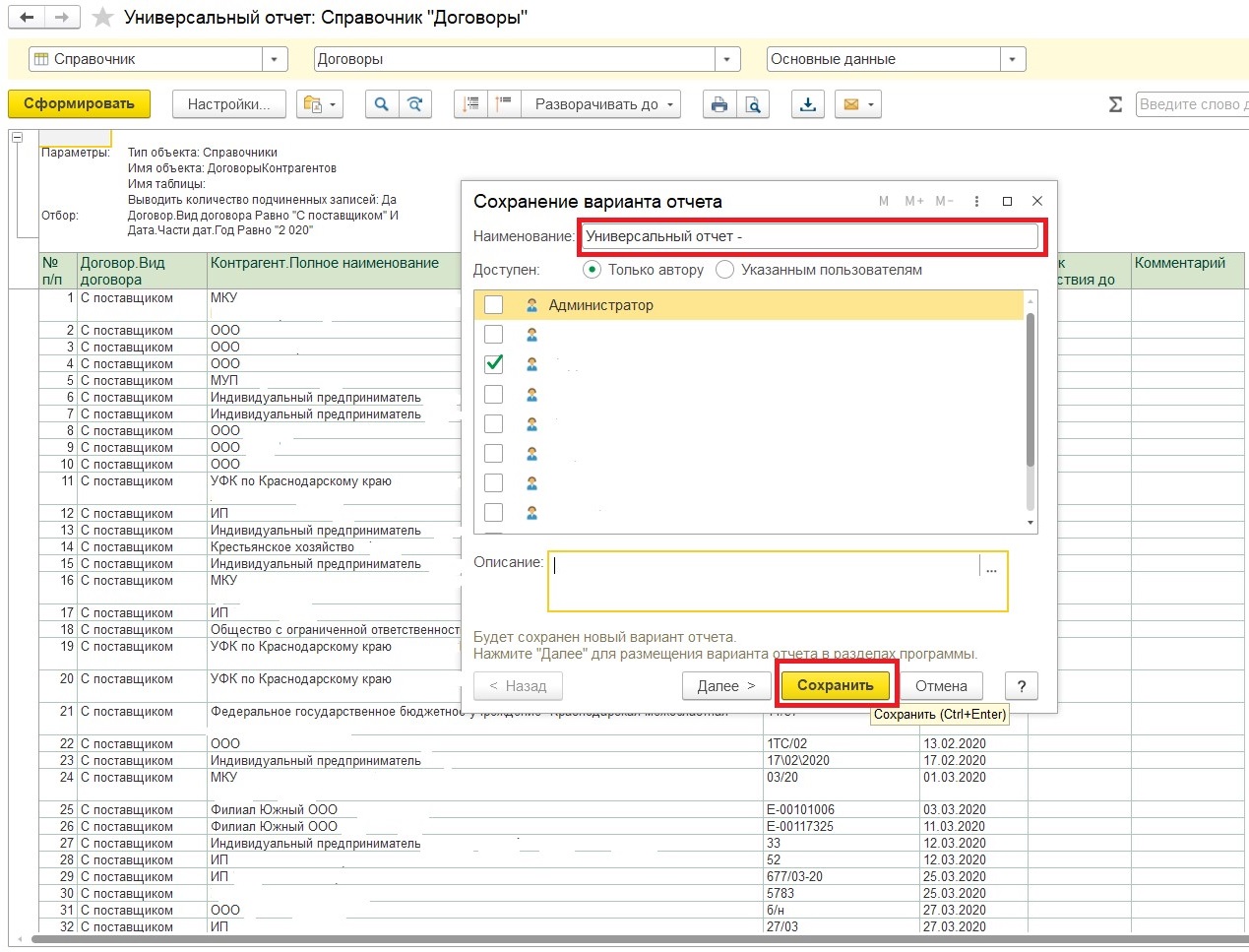
Появляется окно, в котором указываете название, например, «Универсальный отчет – реестр договоров», и в следующий раз, когда вам нужно будет сформировать реестр договоров, щелкните на значок в программе, выделенный на рисунке, выберите вариант отчета «Универсальный отчет – реестр договоров» и кнопку «Сформировать».

Данный отчет очень удобен тем, что его сформировать вы можете в любой момент и за любой период (не только за год, а можно и за месяц, например) и с любыми видами договоров.
Спасибо за внимание!
Автор статьи: Эльвира Бадалова

Понравилась статья? Подпишитесь на рассылку новых материалов

Добавить комментарий
Реестры контрактов и договоров — это базы данных, которые ведет Федеральное казначейство. В первом содержатся сведения обо всех контрактах, заключенных в соответствии с 44-ФЗ, во втором — о договорах, заключенных по правилам 223-ФЗ. В 2022 году правила изменились.
Статья актуализирована экспертом Эллой Залужной
Для чего нужны реестры: общие положения
Реестр договоров используется участниками договорного процесса для учета заключенных сделок и является инструментом внутреннего делопроизводства. Любая сделка после подписания регистрируется ответственными лицами. После того как договор поступил на регистрацию, ему присваивается уникальный номер, за которым он числится в организации.
Стандартной формы реестра договоров нет, поэтому каждая организация составляет его самостоятельно, исходя из своих потребностей и специфики деятельности. В реестр контрактов, заключенных заказчиками, включается такая информация:
- наименование заказчика и поставщика;
- цена контракта;
- источник финансирования;
- идентификационный код закупки;
- способ определения поставщика;
- дата подведения результатов закупочной процедуры;
- объект закупки;
- реквизиты документа, подтверждающего основание заключения контракта.
Это указано в ч. 2, 3 ст. 103 44-ФЗ.
С 01.07.2021 заработали новые правила ведения реестра договоров в связи со вступлением в силу постановления правительства № 1078 от 30.06.2021. Документ внес правки в ПП № 1084 от 28.11.2013. Основные из них:
- Проверка Федеральным казначейством информации о производителе товара и стране происхождения на этапе приемки приостановлена до 01.01.2022.
- Действие ряда правил по ведению реестра контрактов с гостайной приостановлено до 01.07.2022.
Чем отличаются базы в закупках
Разберемся, что такое реестр контрактов и реестр договоров, как правильно вести их и чем они отличаются друг от друга.
Реестр договоров по 44-ФЗ — это база данных, в которой содержатся сведения обо всех соглашениях, которые заключены заказчиками в соответствии с нормами Федеральной контрактной системы. Обратите внимание, что правильно его называть реестром контрактов.
В перечень, согласно нормам закона № 223, включаются сведения о соглашениях, заключенных отдельными видами юридических лиц в результате закупки по нормам ФЗ 223.
Вот где посмотреть реестр заключенных контрактов по 44-ФЗ: перечень размещен на сайте ЕИС, как и реестр по 223-ФЗ.
Есть установленные законом исключения. В Казначейство не подают информацию о закупках, которые составляют государственную тайну. Не включаются в перечень данные о закупках на сумму до 600 000 рублей и другие, определенные 44-ФЗ и 223-ФЗ.
Обязанность направлять данные для учета соглашений по 44-ФЗ возложена на заказчиков (либо уполномоченных лиц) и на бюджетные учреждения, государственные и муниципальные предприятия. Данные в реестр договоров (образец по 223-ФЗ) вносятся заказчиком (либо уполномоченным лицом).
За нарушение порядка предоставления сведений предусмотрена административная ответственность.
Как внести сведения в базу по 44-ФЗ
Информация и документы подаются в Федеральное казначейство через систему «Электронный бюджет». Входите в нее через Единый портал бюджетной системы РФ, но удобнее это сделать через личный кабинет госзаказчика в ЕИС.
Чтобы сформировать сведения о соглашении в личном кабинете Единой информационной системы, необходимо нажать на кнопку «Сформировать информацию о контракте».
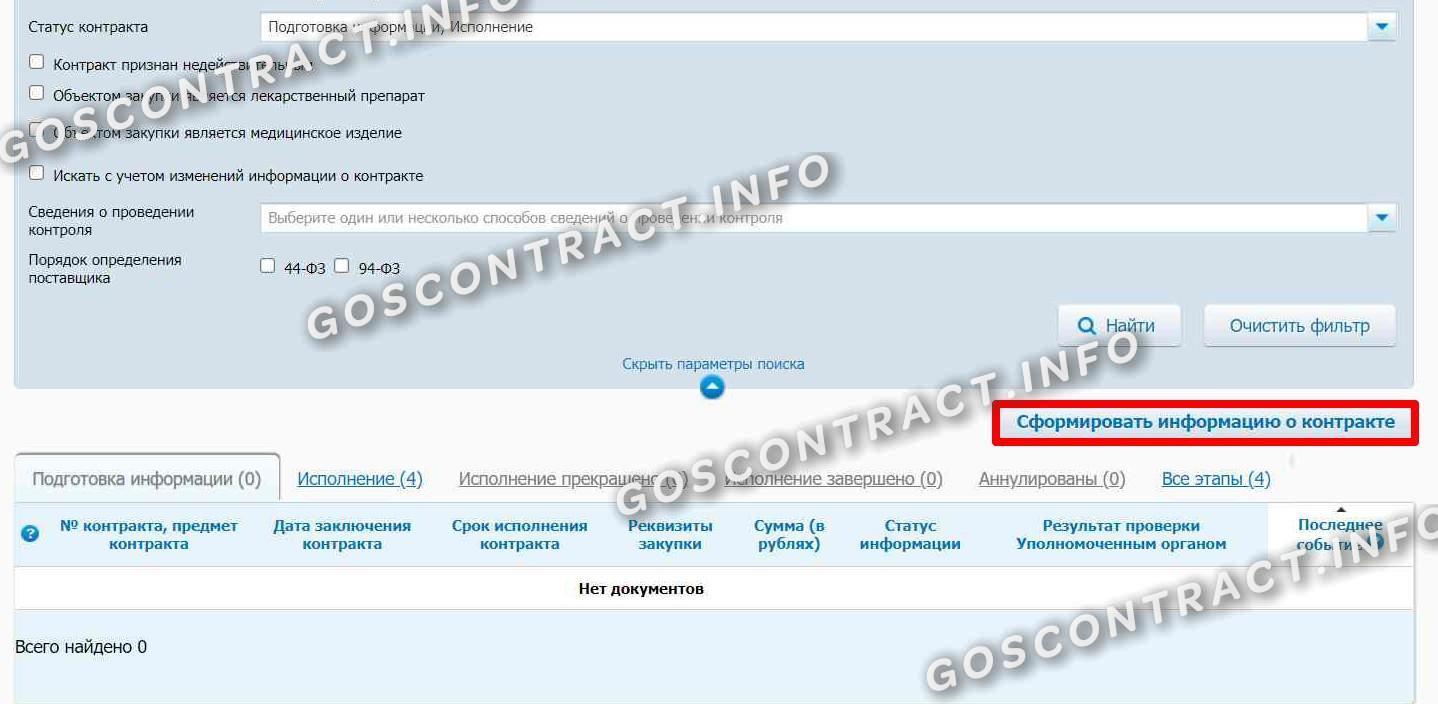
После того как откроется форма для заполнения регистрационных данных, исполнителю необходимо пошагово заполнить несколько вкладок.
Шаг 1. Общая информация.
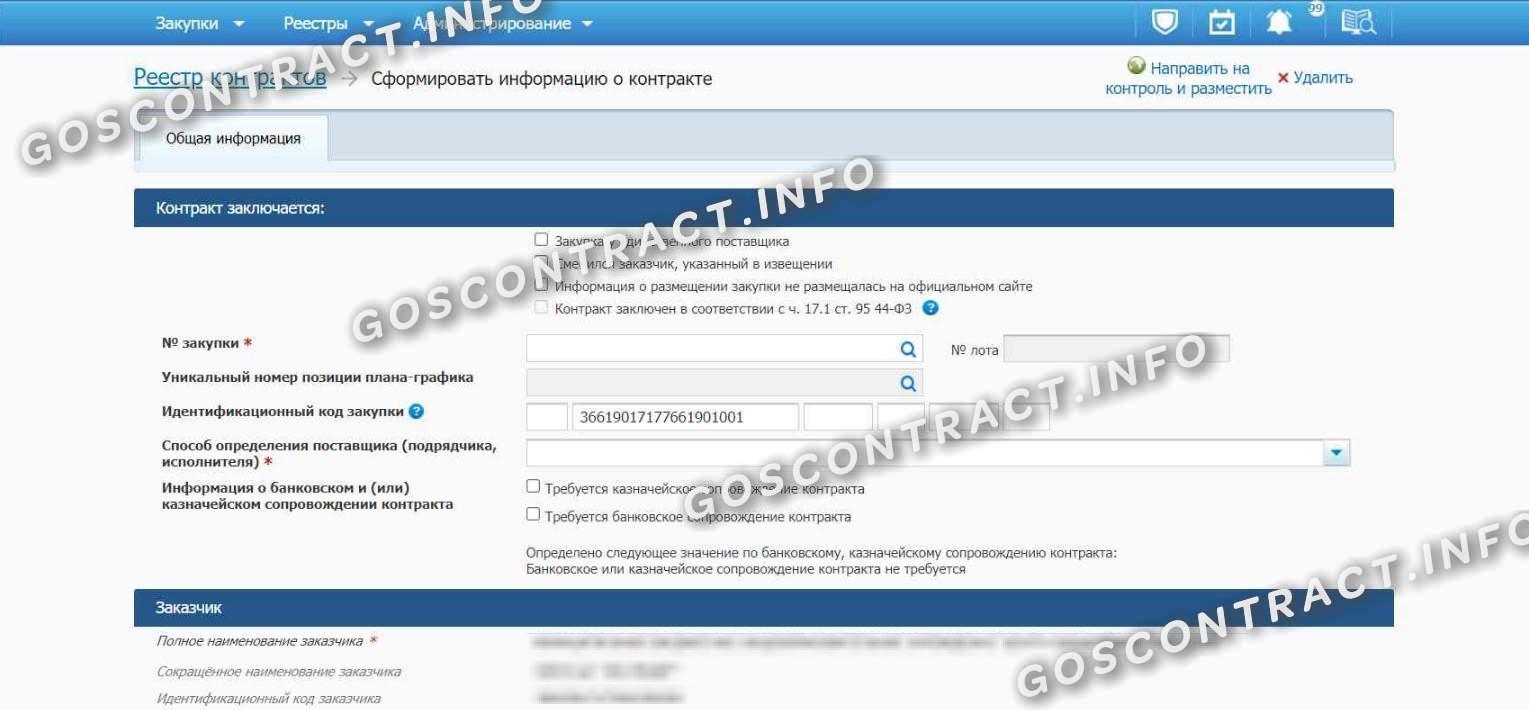
На этой вкладке указываются сведения о заключенных соглашениях. Для заполнения формы найдите соответствующее извещение, и основные параметры заполнятся автоматически.

Поля «№ закупки», «Уникальный номер позиции плана-графика», «Идентификационный код закупки» и «Способ определения поставщика» недоступны для дальнейшего редактирования.
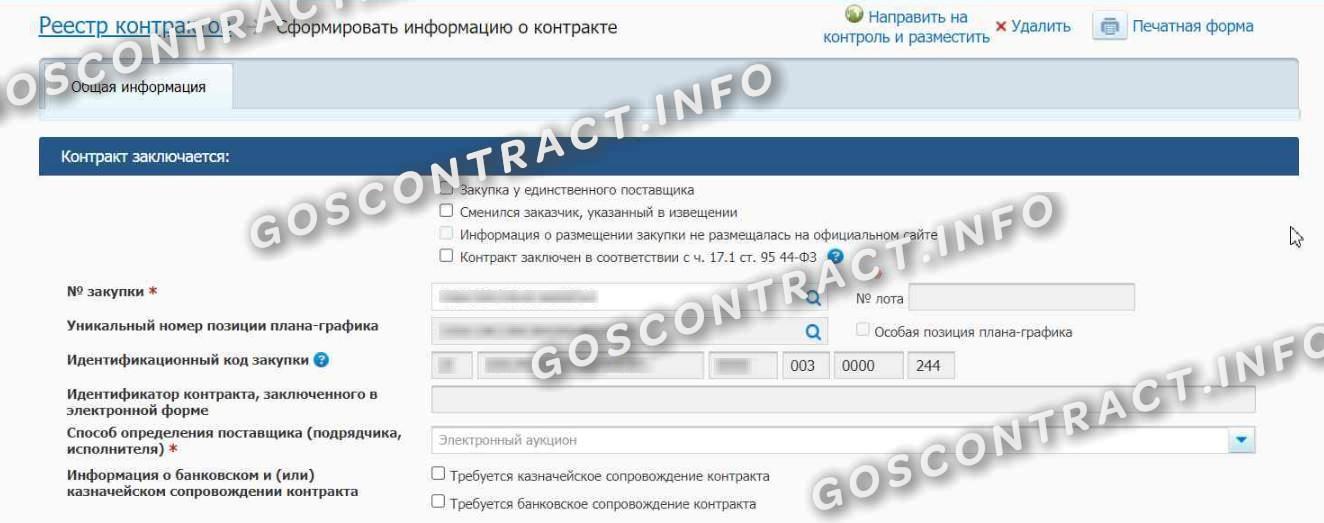
Шаг 2. В блок «Общие данные» вносятся сведения о реквизитах документа, подтверждающего основание заключения контракта, основания для заключения контракта с единственным поставщиком или применения закрытого способа (при необходимости).

Здесь же указываются дата заключения, способ указания цены контракта (выбирается из значений: цена, ориентировочное значение цены или максимальное значение цены), наличие авансирования и количество этапов исполнения соглашения.
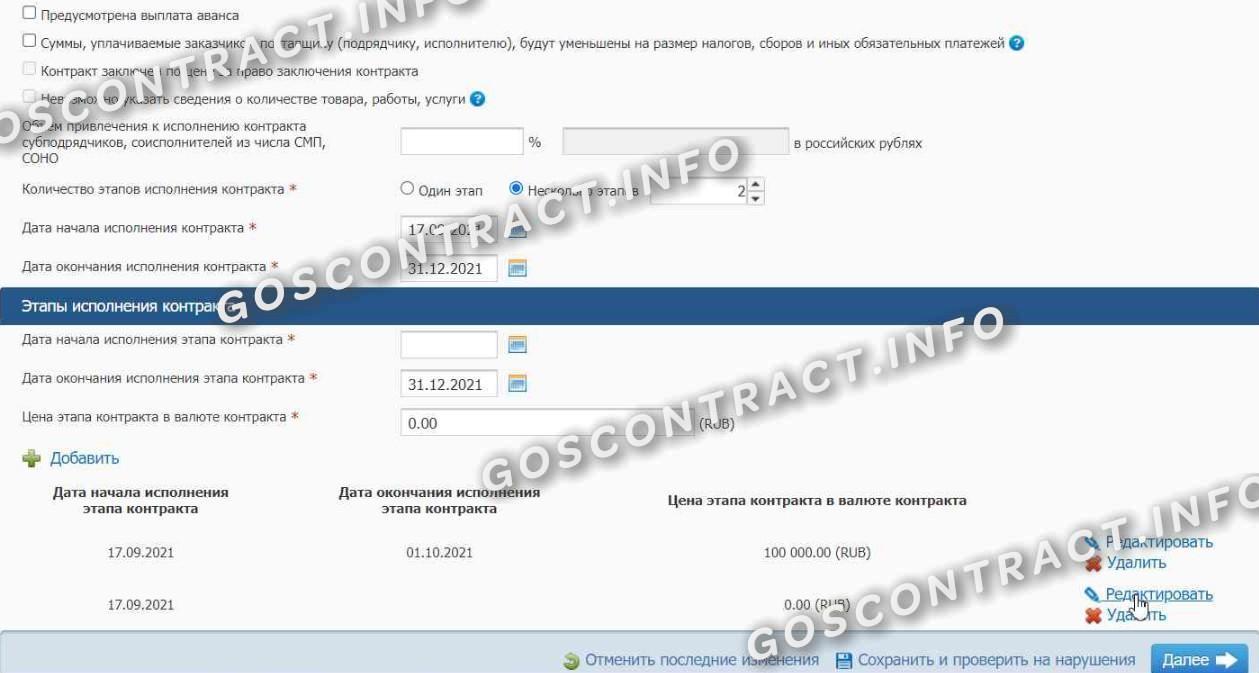
Дата составления документа указывается автоматически. После введения данных во все ячейки файл необходимо сохранить и проверить на ошибки.
Шаг 3. Дополнительная информация. В этой вкладке надлежит указывать информацию об обеспечении исполнения контракта и об экономии при заключении энергосервисного соглашения.

Шаг 4. «За счет бюджетных средств» — вкладка, в которой указывается источник финансирования и код бюджетной классификации.
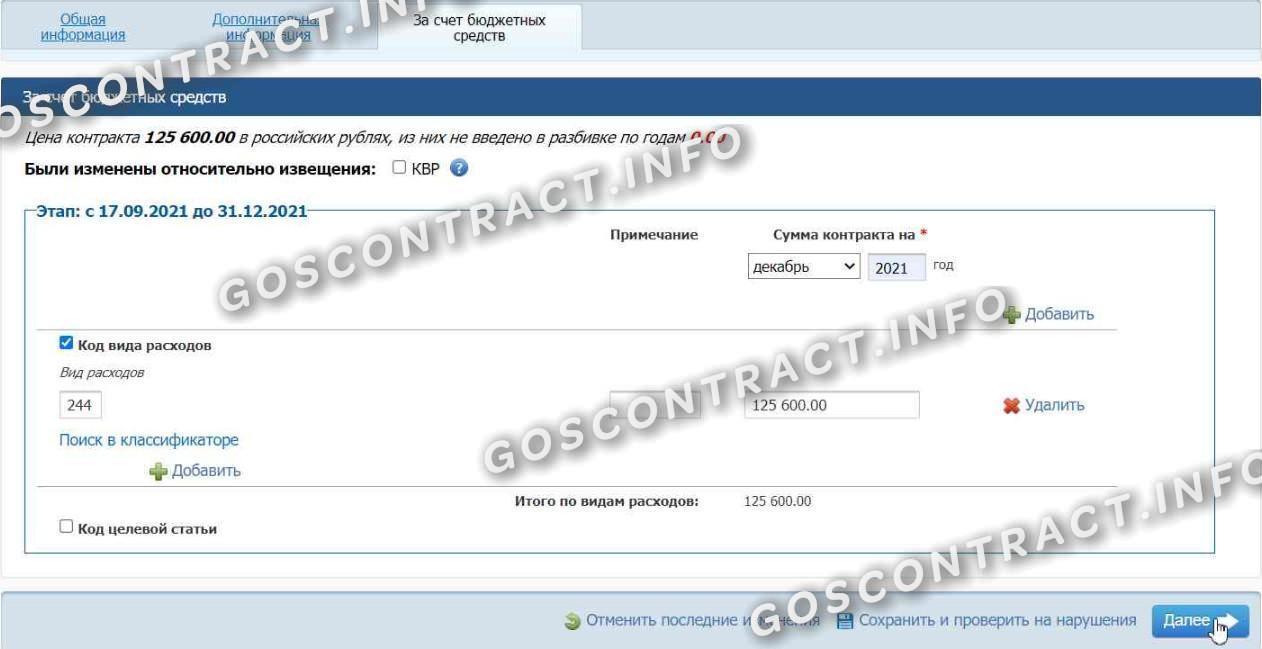
Шаг 5. «За счет внебюджетных средств» — аналогичная информация для соглашений, заключаемых по внебюджету.
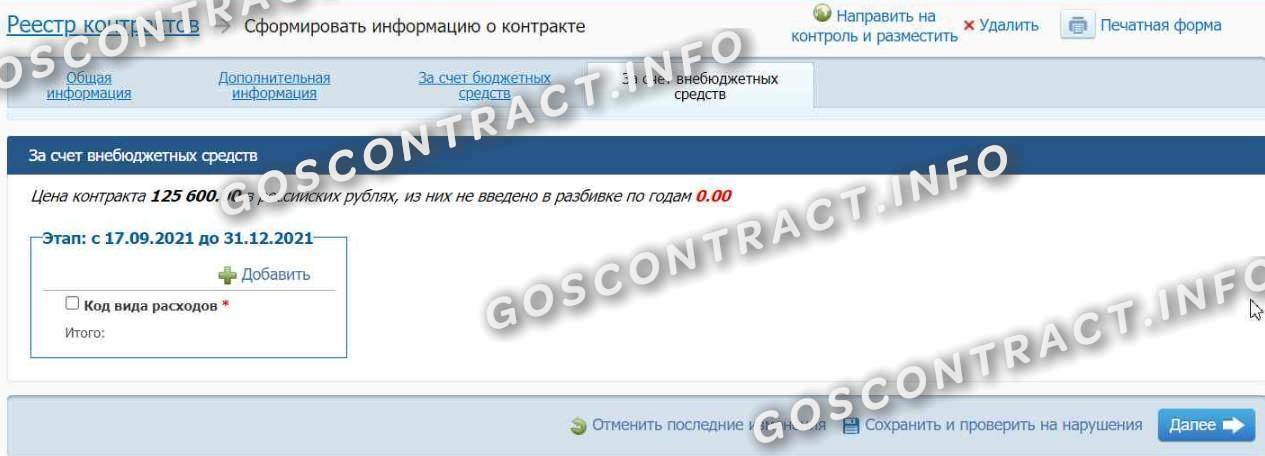
Шаг 6. «Объект закупки» — сведения о предмете заказа из выбранной позиции плана-графика.
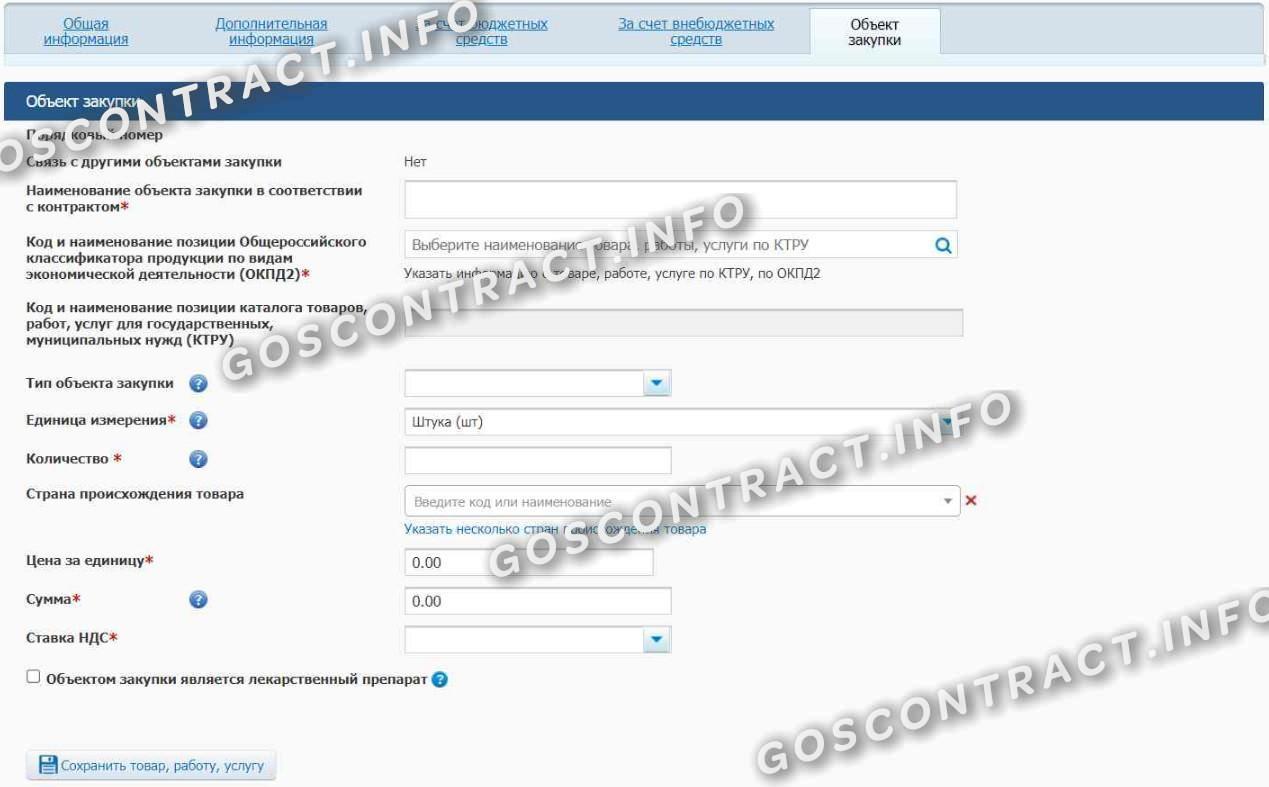
Шаг 7. Указываются сведения о поставщиках. Поля заполняются в соответствии с реестровыми записями в ЕГРЮЛ, ЕГРИП.
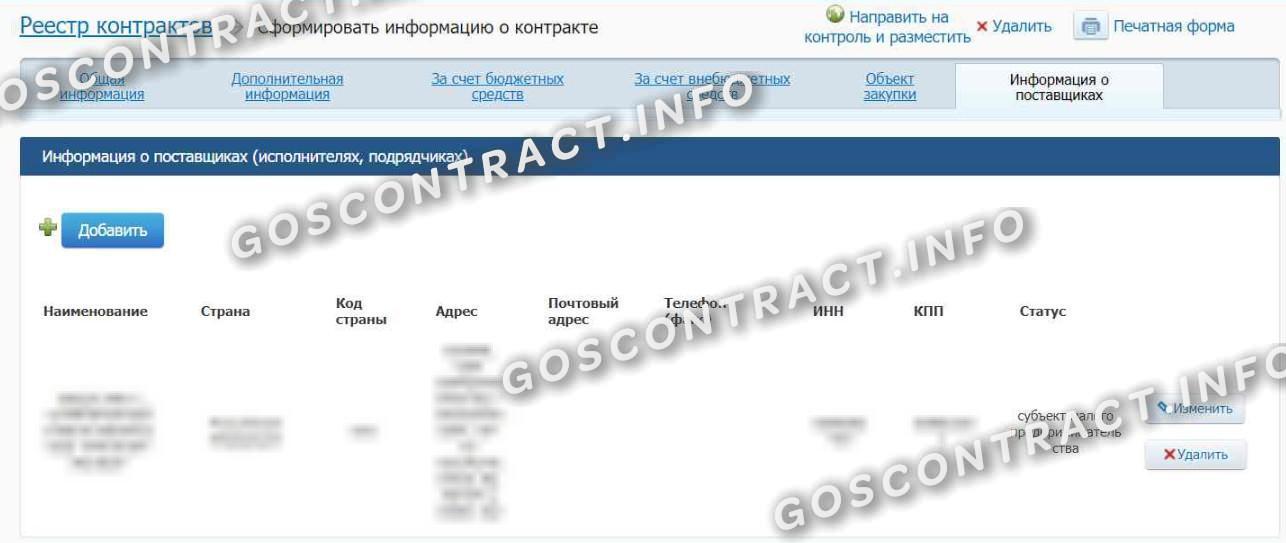
Шаг 8. В завершение необходимо заполнить вкладку «Документы». Для этого отсканируйте необходимые документы, если они оформлены на бумаге, и прикрепите файлы к веб-форме. Если документ сформирован в электронном виде (например, по итогам аукциона в электронной форме), прикрепите файл с этим документом. Файлы должны иметь распространенные открытые форматы, чтобы их можно было просмотреть с помощью общедоступного программного обеспечения.
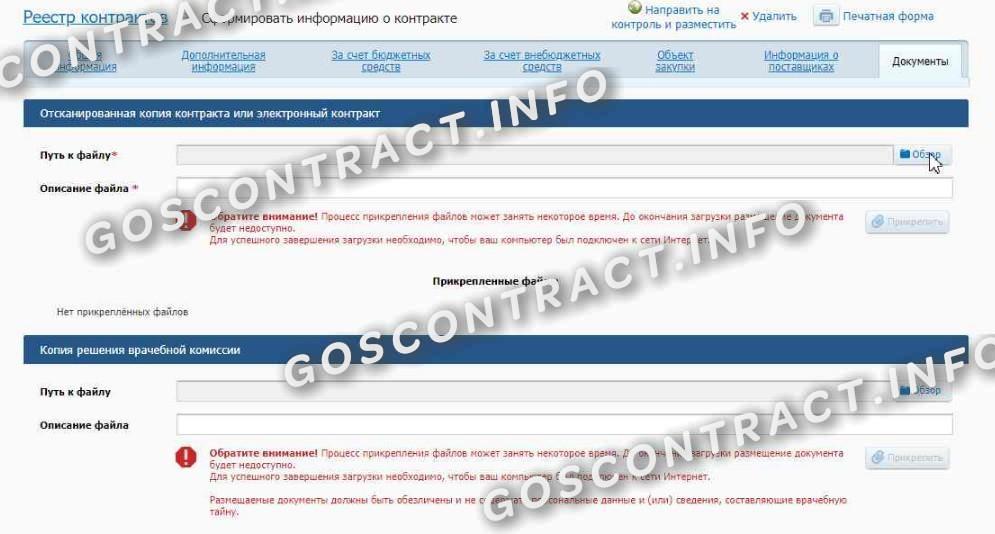
Шаг 9. Вносимая информация и документы подписываются электронной подписью лица, которое действует от имени госзаказчика, и отправляются на контроль.
Вот где посмотреть реестровый номер контракта в ЕИС: номер сформируется автоматически после публикации информации о контракте и станет доступен для просмотра в перечне договоров.
С 13.11.2020 действует постановление правительства № 1799 от 07.11.2020, освободившее заказчиков, которые провели открытый конкурс по ч. 68 ст. 112 44-ФЗ, от обязанности передавать в реестр контрактов информацию о стране происхождения товаров, использованных при строительстве.
С 01.01.2021 вступил в силу приказ Минфина № 144н от 20.07.2020, который скорректировал порядок формирования информации и обмена информацией и документами между заказчиком и Казначейством для ведения реестра контрактов, которые заключены заказчиками. В частности, ввели ряд новых значений кодов и наименований при формировании информации о способе определения поставщика. Расширили перечень значений кодов и названий причины изменения условий контракта.
Напоминаем о действии постановления правительства № 1193 от 06.08.2020, которое скорректировало правила ведения реестра контрактов. Оно утвердило правило о том, что при положительном результате проверки в рамках п. 13 и 14 правил по постановлению правительства № 1084 от 28.11.2013 Казначейство формирует реестровую запись информации и документов, которые придется включить в реестр госконтрактов.
Кроме этого, постановление уточнило, что с 01.10.2020, если нет уведомления о соответствии установленным требованиям проекта контракта, который направляется участнику закупки без использования ЕИС (в закупках у единственного контрагента в ряде случаев), Казначейство при формировании реестровой записи ставит отметку о непроведении проверок:
- объема финобеспечения для закупки, информация о котором содержится в объектах контроля;
- информации об ИКЗ.
08.03.2021 вступил в силу приказ Минфина № 5н от 21.01.2021, который уточнил порядок формирования и обмена информацией и документами между заказчиком и Казначейством для работы с реестром муниципальных контрактов в ЕИС. Установили, что с этой даты, формируя сведения об источнике финансирования, необходимо указывать, в числе прочего, код объекта капитального строительства или объекта недвижимого имущества, который сформирован в государственной интегрированной информационной системе управления общественными финансами «Электронный бюджет».
Информация о коде объекта указывается, в т. ч., если заключается госконтракт, предметом которого является приобретение объектов недвижимого имущества, подготовка проектной документации или выполнение инженерных изысканий, выполнение работ по строительству, реконструкции или капремонту, сносу объектов капстроительства (в т. ч. линейных объектов) и контрактов жизненного цикла, предусматривающих проектирование, строительство, реконструкцию, капремонт объекта капстроительства.
Определили, что в закупках товара, который поставляется при выполнении работ по строительству, реконструкции, капремонту, сносу объекта капстроительства, данные о стране происхождения такого товара формируются для товара, который, по законодательству, принимается заказчиком к бухучету как отдельный объект основных средств.
Приказ № 5н включил новые коды и наименования способа определения поставщика в порядок формирования такой информации.
Сроки публикации и изменений по 44-ФЗ
Реестр ведется в электронном виде на портале «Электронный бюджет». При необходимости в личном кабинете сформируйте и распечатайте список контрактов. Нажмите на кнопку «Печатная форма реестра контрактов» на любой из вкладок, кроме «Подготовка информации». В форму попадают размещенные данные о контрактах, об изменениях, исполнении или расторжении. Данные группируются по принадлежности к уровню бюджета и выводятся в отдельных окнах браузера.
Срок направления сведений — 5 рабочих дней с даты заключения, изменения, расторжения или исполнения контракта, приемки товаров (работ, услуг) (ч. 3 ст. 103 44-ФЗ).
Вот где посмотреть реестр исполненных контрактов по 44-ФЗ: такие данные содержит перечень договоров. Для просмотра сведений отфильтруйте данные по признаку «Исполнение завершено».

С 01.04.2020 по постановлению правительства № 1906 от 27.12.2019 в реестре контрактов в составе информации об исполнении контракта указывают количество поставленного товара, объем выполненных работ, оказанных услуг. А если суд признал контракт недействительным, то информацию об этом тоже не вносят в реестр.
Заказчик обязан в течение одного рабочего дня внести исправления, если Казначейством выявлены ошибки при проверке. В противном случае информация не попадет в базу. Также в кратчайшие сроки следует внести изменения, если заказчик самостоятельно обнаружил ошибки.
Для исправления в системе «Электронный бюджет» откорректируйте поля с ошибочной информацией, прикрепите правильные документы, затем подпишите и направьте исправления в систему.
После направления сведений в реестр в течение одного часа Федеральное казначейство отправляет заказчику сообщение, а в рамках трех рабочих дней после даты подачи сведений Казначейство проверяет (программно-аппаратными средствами) и направляет заказчику протокол, содержащий список выявленных несоответствий и основания, по которым информация и документы не включаются в реестр контрактов по 44-ФЗ в ЕИС. В течение одного рабочего дня заказчик обязан устранить замечания и направить сведения повторно.
После даты включения реестровой записи в течение одного рабочего дня Федеральное казначейство отправляет заказчику в электронном виде извещение о включении реестровой записи в базу контрактов.
Сведения в реестр тех договоров, которые содержат государственную тайну, вносятся в соответствии с приказом Минфина № 130н от 23.12.2013. Таким реестровым записям присваивается уникальный номер.
Как внести информацию в базу по 223-ФЗ
Заказчик осуществляет ведение реестра договоров по 223-ФЗ через «Электронный бюджет». С помощью этой системы сведения и прилагаемые документы отправляются в Казначейство. Заполняют соответствующие формы веб-интерфейса или направляют сведения из ЕИС, которая используется для формирования данных.
В реестр договоров по 223-ФЗ включайте страну происхождения товара. Сведения о ней указывайте и в случае, когда поставка товара предусмотрена договором на выполнение работ или оказание услуг.
Для создания записи о соглашении в ЕИС рекомендуется следовать предлагаемой инструкции, как правильно вести реестр договоров.
Шаг 1. На странице с перечнем договоров нажмите на кнопку «Создать информацию о договоре».

Шаг 2. Заполняется вкладка «Информация о договоре».
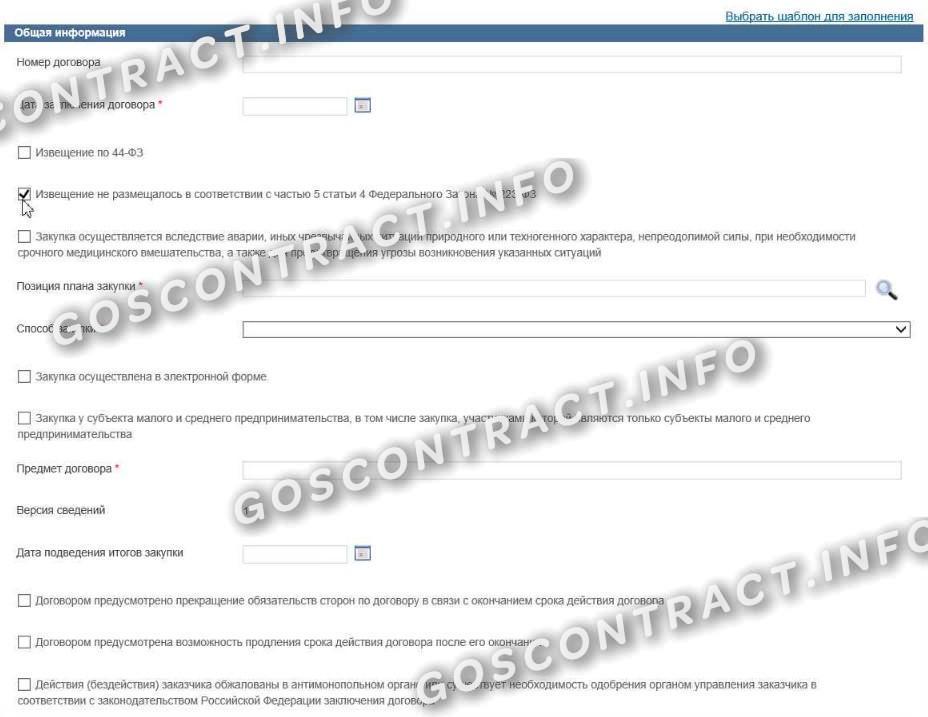
Запись сформируйте вручную. Для этого выберите извещение, на основании которого формируется информация о заключенном договоре.
Шаг 3. Указываются данные о поставщике. Сведения об исполнителе можно загрузить из перечней ЕГРЮЛ, ЕГРИП.


Шаг 4. Вносятся все необходимые данные о предмете договора.
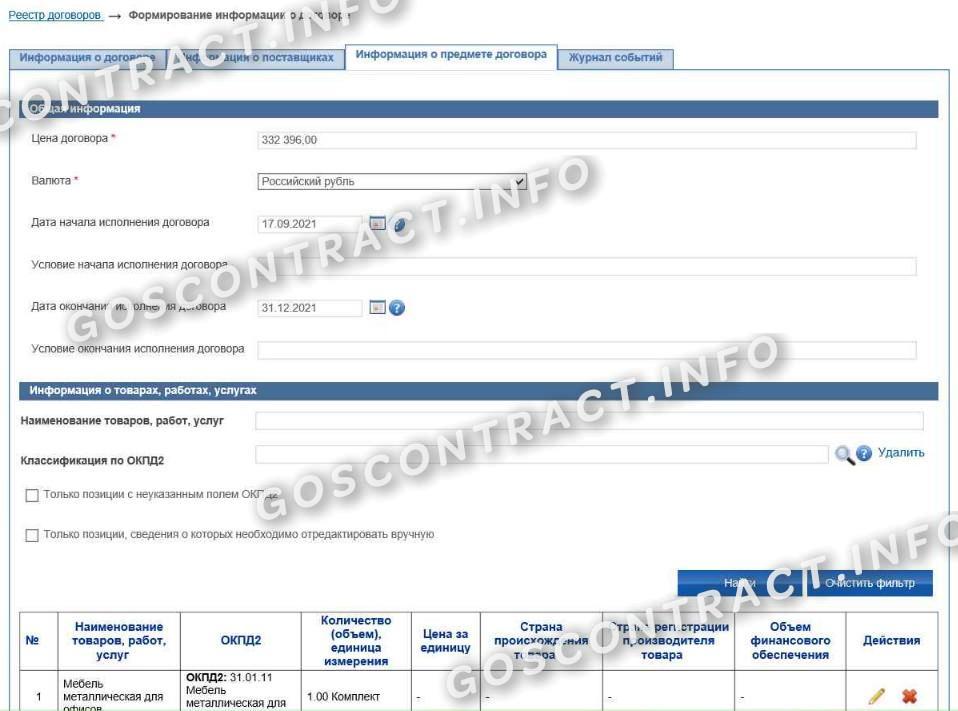
Шаг 5. Прикрепляются отсканированные копии документов (при традиционной закупке) или электронные документы (при закупке в электронной форме).
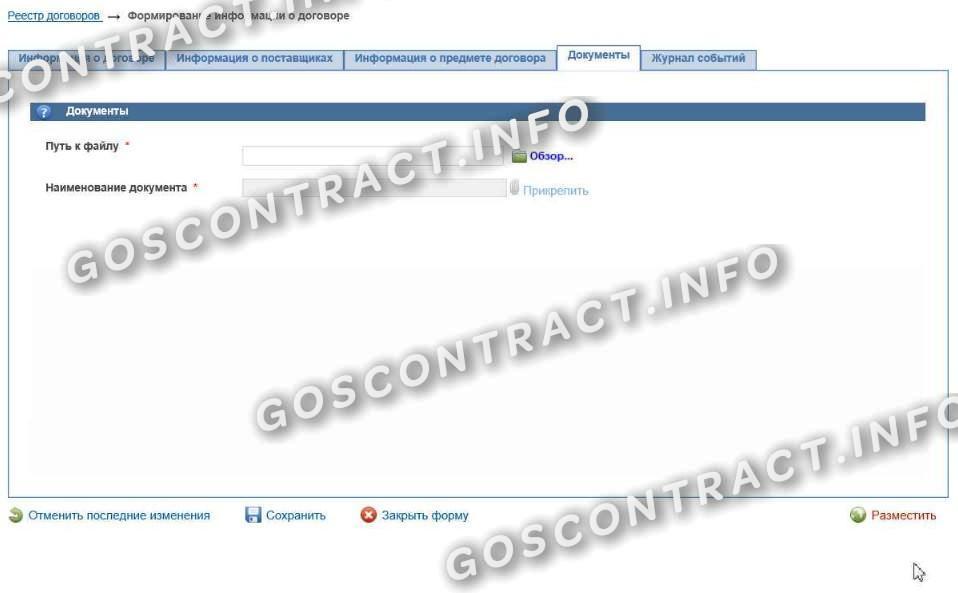
Сформированный файл подписывает уполномоченный представитель заказчика с помощью усиленной квалифицированной электронной подписи.
Сроки публикации и исправлений по 223-ФЗ
Данные и документы отправляются в Федеральное казначейство в течение трех рабочих дней со дня заключения соглашения. В случае изменения, исполнения или расторжения сведения вносятся в течение 10 дней со дня наступления указанных событий.
Если заказчик получает отказ включить сведения в базу, в течение трех рабочих дней со дня получения протокола Федерального казначейства об отказе он формирует недостающие сведения и документы или дорабатывает их надлежащим образом, а затем направляет измененные данные в Федеральное казначейство в том же порядке, что и первоначальные.

Как только заключен договор плюс три рабочих дня – в этот период заказчик обязан направить информацию и комплект документов в Федеральное казначейство. Специалист в сфере закупок по 223-ФЗ подскажет, как соблюсти сроки размещения договоров в реестре, чтобы не нарушать законодательство
Реестр договоров, как инструмент контроля над действиями заказчика, заработал с 1 января 2016 года. С этого момента у заказчика появилась обязанность направлять не только информацию о договорах, но и документы, подтверждающие эту информацию.
Направить в реестр договоров сведения, связанные с заключением, исполнением договорных обязательств, — обязанность заказчика, за несоблюдение которой предусмотрена административная ответственность.
Нормативная база, регламентирующая направление сведений о договорах в реестр:
- Статья 4.1 Закона № 223-ФЗ «Реестр договоров, заключенных заказчиками»;
- Постановление Правительства РФ от 31.10.2014 № 1132 «О порядке ведения реестра договоров, заключенных заказчиками по результатам закупки», которое утверждает правила ведения реестра договоров, заключенных заказчиками по результатам закупки;
- Приказ Минфина России от 29.12.2014 № 173н «О порядке формирования информации и документов, а так же обмена информацией и документами между заказчиком и Федеральным казначейством в целях ведения реестра договоров, заключенных заказчиками по результатам закупки». Именно в соответствии с этим приказом настроен сайт www.zakupki.gov.ru.
Порядок ведения реестра договоров, заключенных заказчиками
О заключении договора заказчик информирует казначейство и ЕИС в течение 3 рабочих дней. Важно зафиксировать в положении и в документации о закупке:
- кто является итоговым подписантом договора;
- что считать датой подписания договора.
И от этого дня следует отсчитывать три рабочих дня для направления информации в реестр договоров.
Какие еще сведения необходимо разместить в реестре договоров комментирует эксперт по торгам Оксана Шипунова:
Закупки по 223-ФЗ – дистанционный курс повышения квалификации в Школе электронных торгов. Дополнительная профессиональная программа повышения квалификации разработана на основании требований профессионального стандарта «Специалист в сфере закупок». Удостоверение о повышении квалификации 72 часа.
